Page 1

DR900S-2CH
Руководство пользователя
РУССКИЙ
Page 2

Содержание
Введение .....................................................................5
Важная информация по технике безопасности
Обзор
...........................................................................9
Комплектация изделия ..........................................................................................9
Внешний вид
Передняя камера ......................................................................................................................... 10
Снятие и установка передней камеры
Задняя камера...............................................................................................................................13
Снятие и установка задней камеры
...........................................................................................................10
...................................................................................12
........................................................................................13
...6
Установка ..................................................................14
Установка видеорегистратора BlackVue..........................................................14
Воспроизведение и управление видео ...............18
Воспроизведение и управление видеофайлами с
помощью смартфона (Android/iOS) ................................... 18
Воспроизведение видеофайлов ........................................................................18
Интерфейс экрана BLACKVUE WI-FI
Воспроизведение видео
Воспроизведение видео ............................................................................................................ 21
Определение видеофайлов по типу записи
Проверка отображаемого времени и данных GPS.............................................................23
......................................................................................21
...................................................................20
.........................................................................21
Воспроизведение и управление видео с помощью
компьютера (Windows/Mac) ................................................ 29
Извлечение карты microSD .................................................................................29
Воспроизведение видеофайлов в BlackVue Viewer
Интерфейс программы Viewer
Viewer для Windows .....................................................................................................................31
Viewer для Mac
..............................................................................................................................32
...........................................................................31
Воспроизведение видео ......................................................................................33
Воспроизведение видео ............................................................................................................ 33
Определение видеофайлов по типу записи
Проверка отображаемого времени
Использование BlackVue Viewer
Просмотр временной шкалы и графика гироскопа
Изменение масштаба
Просмотр GPS-данных
.................................................................................................................. 37
................................................................................................................ 38
.......................................................................................35
..............................................................................................35
.........................................................................33
Управление видео ..................................................................................................39
Снимок изображения видео и печать .................................................................................... 39
Удаление видео.............................................................................................................................39
Для пользователей Windows..................................................................................................................................... 39
Для пользователей Mac
Экспорт видео ............................................................................................................................... 41
Для пользователей Windows..................................................................................................................................... 41
Копирование видео .....................................................................................................................42
Для пользователей Windows..................................................................................................................................... 42
Для пользователей Mac
.............................................................................................................................................. 40
.............................................................................................................................................. 43
......................................30
...........................................................36
BLACKVUE
2
Потоковая передача видео в реальном времени (Live View) ....................24
Управление видео
Управление видео в меню BLACKVUE WI-FI .......................................................................... 25
Копирование во внутреннюю память ................................................................................................................... 25
Управление видеофайлами ВО ВНУТРЕННЕЙ ПАМЯТИ.....................................................26
Удаление видео ............................................................................................................................................................ 27
Создание новой папки
Копирование видео в другую папку
Перемещение видео
Изменение имени видео
Как загрузить, поделиться или отправить видео по эл. почте
.................................................................................................25
............................................................................................................................................... 27
...................................................................................................................... 27
.................................................................................................................................................. 28
........................................................................................................................................... 28
....................................................................... 28
Советы по оптимизации производительности .44
Форматирование карты microSD ....................................... 44
Форматирование карты в BlackVue ..................................................................44
Форматирование с помощью BlackVue Viewer (Windows)
Форматирование с помощью BlackVue Viewer (macOS)
Обновление прошивки ........................................................ 47
Обновление прошивки с помощью устройства с iOS или Android
(по беспроводной связи)
Обновление прошивки с помощью компьютера (Windows или Mac)
.....................................................................................47
..........................44
..............................45
.....50
Page 3

РУССКИЙ
Идет изменение настроек ......................................52
Изменение настроек с помощью смартфона (Android/iOS)
.................................................................................................. 52
Основные настройки ............................................................................................53
Настройки времени .....................................................................................................................54
Настройки видео
Разрешение ................................................................................................................................................................... 56
Кодировка видео.......................................................................................................................................................... 57
Качество изображения
Широкие возможности ночной съемки
Яркость (спереди)
Яркость (сзади)
Настройки записи ........................................................................................................................ 58
Обычная съемка ........................................................................................................................................................... 58
Режим автопарковки
Запись звука
Дата и время
Ед. измерения скорости
Дл. видео
Блокировать файлы события
Вращение передней камеры
Поворот задней камеры
Настройки чувствительности .............................................................................60
Гироскоп (нормальный режим)/гироскоп (режим парковки) ........................................61
Обнаружение движения (режим парковки)
Системные настройки ..........................................................................................63
Индикатор ...................................................................................................................................... 63
Состояние записи ......................................................................................................................................................... 63
Безопасность спереди (обычный режим)
Безопасность спереди (режим парковки)
Задний индикатор безопасности
Wi-Fi (Режим парковки)............................................................................................................................................... 64
Датчик присутствия .....................................................................................................................64
Голосовое управление
Воздействие обнаружено в режиме парковки .................................................................................................... 64
Громкость ....................................................................................................................................... 64
Запланированная перезагрузка
Оповещение скорости
Наложение пользовательского текста
Настройки Wi-Fi ......................................................................................................66
.......................................................................................................................... 56
............................................................................................................................................... 57
................................................................................................................ 57
........................................................................................................................................................ 57
............................................................................................................................................................. 57
................................................................................................................................................... 58
.................................................................................................................................................................. 58
.................................................................................................................................................................. 59
............................................................................................................................................ 59
........................................................................................................................................................................ 59
................................................................................................................................... 59
.................................................................................................................................... 59
............................................................................................................................................ 59
.........................................................................62
............................................................................................................. 63
............................................................................................................ 63
............................................................................................................................ 64
................................................................................................................64
.............................................................................................. 65
................................................................................................................ 65
...................................................................................65
Учетные данные............................................................................................................................66
Включение/выключение автозапуска Wi-Fi
..........................................................................66
Настройка Cloud .....................................................................................................67
Включить Cloud .............................................................................................................................67
Настройки точки подключения к Cloud
Настройки push-уведомлений
................................................................................................. 69
.................................................................................68
Язык прошивки .......................................................................................................70
Изменение настроек с помощью компьютера
(Windows/Mac) ....................................................................... 71
Настройки BlackVue Viewer .................................................................................72
Выберите язык .............................................................................................................................. 72
Ед. измерения скорости на карте
Выбрать карты
.............................................................................................................................. 72
Использовать ускорение видео
Программные настройки.....................................................................................73
Основные настройки ..................................................................................................................74
Настройки времени ..................................................................................................................................................... 74
Настройки видео
Настройки записи
Настройки чувствительности ................................................................................................... 78
Гироскоп (нормальный режим)/гироскоп (режим парковки) ........................................................................ 78
Обнаружение движения (режим парковки)
Расширенные настройки чувствительности для обычного режима и режима парковки
Системные настройки .................................................................................................................81
Индикатор ...................................................................................................................................................................... 81
Датчик присутствия
Голосовое управление
Громкость
Запланированная перезагрузка
Оповещение скорости
Наложение пользовательского текста
Настройки Wi-Fi.............................................................................................................................84
Учетные данные............................................................................................................................................................84
Настройки Wi-Fi............................................................................................................................................................. 84
Настройка Cloud ........................................................................................................................... 85
Включить Cloud ............................................................................................................................................................. 85
Настройки точки подключения к Cloud
Настройки push-уведомлений
Применение настроек ................................................................................................................ 86
.......................................................................................................................................................... 75
........................................................................................................................................................ 76
..................................................................................................................................................... 82
................................................................................................................................................ 82
....................................................................................................................................................................... 82
................................................................................................................................................ 83
............................................................................................ 72
............................................................................................... 72
......................................................................................................... 79
...................... 79
.............................................................................................................................. 83
................................................................................................................... 83
................................................................................................................. 86
................................................................................................................................. 86
DR900S-2CH
3
Page 4

О сервисе Cloud ........................................................87
Подключение к BLACKVUE CLOUD (дополнительно) ...... 87
Дополнительное оборудование ...........................92
Устройство предупреждения разряда аккумулятора
(дополнительно) ................................................................... 92
Батарея для режима парковки (дополнительно)
............ 93
Устранение неисправностей ..................................94
Изменение/сброс SSID и пароля Wi-Fi ............................... 94
Сброс SSID и пароля Wi-Fi на устройстве .........................................................94
Изменение SSID и пароля Wi-Fi с помощью Cloud
Изменение пароля Wi-Fi с помощью BlackVue Viewer (Windows или Mac)
.....................................................................................................................................97
........................................95
Технические характеристики устройства ...........98
Время записи
Информация о переработке и утилизации
......................................................... 100
...... 101
BLACKVUE
4
Page 5

Введение
Благодарим за приобретение автомобильного видеорегистратора BlackVue от Pittasoft Co., Ltd.
Данное руководство содержит информацию об эксплуатации вашего видеорегистратора.
Рекомендуем ознакомиться с руководством для обеспечения бесперебойной работы устройства.
В целях улучшения производимой продукции, информация, содержащаяся в данном руководстве, может быть изменена без
предварительного уведомления.
Примечание
y
В комплекте с приобретаемым видеорегистратором BlackVue идет отформатированная карта microSD. Вставьте карту
microSD в видеорегистратор и включите его. Карта microSD будет активирована.
РУССКИЙ
DR900S-2CH
5
Page 6

Важная информация по технике безопасности
С целью обеспечения безопасности пользователя и во избежание повреждения имущества внимательно прочитайте это
руководство и следуйте указаниям по технике безопасности для корректной эксплуатации устройства.
ОПАСНОСТЬ
y
Не пытайтесь разбирать, ремонтировать или модифицировать продукт самостоятельно.
Это может привести к пожару, поражению электрическим током или неисправности. Для проведения внутреннего осмотра и
ремонта обратитесь в сервисный центр.
y
При попадании инородного вещества внутрь устройства немедленно отсоедините шнур питания.
Обратитесь в сервисный центр для проведения ремонта.
y
Не настраивайте устройство во время вождения.
Это может привести к аварии. Перед установкой и настройкой устройства остановитесь или припаркуйте автомобиль в
безопасном месте.
y
Не устанавливайте устройство там, где оно может загораживать водителю обзор.
Это может привести к аварии.
Невыполнение следующих указаний может привести к смерти или повреждению имущества:
y
y
y
BLACKVUE
6
Не используйте поврежденный или модифицированный шнур питания. Используйте только кабели, поставляемые
производителем.
Поврежденный или модифицированный шнур питания может привести к взрыву, пожару или неисправности.
Не работайте с устройством мокрыми руками.
Это может привести к поражению электрическим током.
Не устанавливайте устройство в местах с повышенной влажностью или с содержанием горючих газов или жидкостей.
Это может вызвать взрыв и/или пожар.
Page 7

ВНИМАНИЕ
y
Не оставляйте устройство рядом с детьми или домашними животными.
Существует риск проглатывания мелких деталей и/или попадания их слюны внутрь устройства, в результате чего может
произойти взрыв из-за короткого замыкания.
y
Не распыляйте воду или воск на устройство при уборке внутри салона автомобиля.
Это может привести к пожару, поражению электрическим током или неисправности.
y
При обнаружении исходящего от шнура питания дыма или необычного запаха немедленно отсоедините его.
Обратитесь в сервисный центр или свяжитесь с продавцом.
y
Сохраняйте штекеры шнура питания в чистоте.
Невыполнение этого требования может вызвать перегрев и пожар.
y
Используйте правильное входное напряжение.
Невыполнение следующих указаний может привести к смерти или серьезным травмам:
РУССКИЙ
Невыполнение этого требования может привести к взрыву, пожару или неисправности.
y
Надежно подсоедините шнур питания, чтобы его нельзя было случайно отключить.
Невыполнение этого требования может привести к пожару.
y
Не накрывайте устройство какими-либо материалами.
Это может привести к деформации устройства или пожару. Используйте устройство и дополнительное оборудование в хорошо
проветриваемом месте.
DR900S-2CH
7
Page 8

ПРЕДУПРЕЖДЕНИЕ
y
Не распыляйте чистящие средства на устройство.
Это может привести к изменению цвета, появлению трещин или неисправности.
y
Использование устройства за пределами оптимального диапазона температур (от -20°C до 70°C/от -4°F – 158°F) может
снизить его производительность или привести к неисправности.
y
Убедитесь, что устройство установлено правильно.
Вибрации могут вызвать падение устройства, что может привести к травме.
y
Качество записанного видео может ухудшаться при въезде и выезде из туннеля, в условиях яркого солнечного света и
из-за недостаточного освещения ночью.
y
Если во время аварии устройство повреждено или прекращена подача питания, запись видео может быть остановлена.
Невыполнение следующих указаний может привести к травмам или повреждению имущества:
y
Если лобовое стекло слишком сильно затонировано, качество записанного видео может быть искаженным или
нечетким.
y
Продолжительное использование устройства может привести к его нагреванию и стать причиной ожогов.
y
Карты памяти microSD являются расходными материалами и после продолжительного срока использования требуют
замены.
В противном случае видео на такую карту памяти может записываться с ошибками. Поэтому следует периодически проверять их
записывающие характеристики и заменять при необходимости.
y
Регулярно очищайте объектив.
Инородные вещества, попавшие на объектив, могут негативно повлиять на качество записи.
y
Не извлекайте карту памяти microSD во время сохранения или чтения данных.
Это может привести к повреждению данных или неисправности устройства.
y
Рекомендуется устанавливать ПО и прошивку с официальной страницы BlackVue для загрузки ПО (www.blackvue.com).
y
BLACKVUE
8
Рекомендуется отсоединять шнур питания в том случае, если устройство (видеорегистратор BlackVue/устройство
предупреждения разряда батареи) долгое время не используется.
Page 9

Обзор
Комплектация изделия
Перед установкой видеорегистратора BlackVue проверьте комплектацию изделия.
Кабель для
РУССКИЙ
Передняя камера
Шнур питания
Двусторонняя
клейкая лента для
кронштейнов
устройство для
считывания карт
подключения
задней камеры
Краткое
руководство
пользователя
Кабельные зажимы
(8шт.)
Карта microSD
Задняя камера
Рычажок
microSD
Примечание
y
Компоненты на изображениях в данном руководстве могут отличаться от фактических.
y
В целях улучшения производимой продукции, информация, содержащаяся в данном руководстве, может быть изменена
без предварительного уведомления.
y
Для получения подробной информации о компонентах и аксессуарах посетите веб-сайт BlackVue (www.blackvue.com).
DR900S-2CH
9
Page 10

Внешний вид
На схемах ниже представлены все части видеорегистратора BlackVue.
Передняя камера
118,5мм
55мм
кнопка блокировки
Кронштейн Передний индикатор безопасности
Индикатор GPS
Объектив камеры
36мм
: медленно мигает в нормальном режиме и режиме парковки —
ожидание обнаружения движения.
: быстро мигает при (i) записи события (обнаружении воздействия), (ii) начале
записи вручную, или (iii) обнаружении движения в режиме парковки.
: GPS включен
BLACKVUE
10
Динамик
Индикатор записи
: мигает оранжевым в обычном режиме.
: мигает красным, если (i) выполняется запись события
(обнаружено воздействие) или (ii) начата запись вручную.
: мигает зеленым в режиме парковки при обнаружении движения.
Page 11

индикатор Wi-Fi/сети Интернет
: Wi-Fi Direct подключен.
: мигает при подключении к сети Интернет
(при подключении к Cloud).
Датчик присутствия:
Коснитесь или проведите пальцем на расстоянии 20 мм
от датчика, чтобы включить/выключить аудиозапись.
Либо его можно установить как активатор записи
вручную в настройках программной прошивки.
РУССКИЙ
Вход для внешнего
блока питания
(силовой разъем)
Порт для подключения задней камеры
крышка
гнездо для карты microSD
кнопка Wi-Fi/форматирование:
– Нажмите один раз, чтобы включить/выключить Wi-Fi.
– Нажмите и удерживайте в течение 5 секунд. Когда раздастся
голосовое уведомление, отпустите кнопку. Затем нажмите еще
раз для сброса SSID и пароля Wi-Fi либо нажмите и удерживайте
кнопку в течение 5 секунд для форматирования карты microSD.
DR900S-2CH
11
Page 12

Снятие и установка передней камеры
Табличка с серийным номером
Табличка сведений о подключении:
– SSID Wi-Fi по умолчанию
– Пароль Wi-Fi по умолчанию
– код Cloud
– QR-код
y
Чтобы вынуть видеорегистратор из кронштейна, нажмите кнопку LOCK и вытащите видеорегистратор.
y
Для установки видеорегистратора вставьте видеорегистратор в кронштейн до щелчка.
BLACKVUE
12
Page 13

Задняя камера
РУССКИЙ
Кронштейн Объектив камеры
25мм
31мм
67,4мм
Видеовыход
(порт для подключения
передней камеры)
Снятие и установка задней камеры
Задний индикатор безопасности
: горит во всех режимах записи, но
его можно отключить в настройках
программной прошивки.
y
Чтобы вынуть заднюю камеру из кронштейна, удерживайте кронштейн и вытащите заднюю камеру.
y
Для установки задней камера вставьте камеру в кронштейн до щелчка.
DR900S-2CH
13
Page 14

Установка
Установка видеорегистратора BlackVue
Установите переднюю камеру над зеркалом заднего вида. Установите заднюю камеру в верхней части заднего стекла. Перед
установкой удалите все посторонние предметы с ветрового стекла, очистите его и протрите насухо.
1
ВНИМАНИЕ
y
Не устанавливайте видеорегистратор в месте, где он будет загораживать водителю обзор.
Остановите двигатель. Откройте крышку слота карты microSD, аккуратно вставьте карту в слот, пока она не займет нужное
положение, а затем закройте крышку.
BLACKVUE
14
Page 15

2
Снимите защитную пленку с двусторонней клейкой ленты и закрепите переднюю камеру над зеркалом заднего вида.
РУССКИЙ
3
4
Откорректируйте угол объектива, вращая корпус передней камеры. Рекомендованное положение камеры — с небольшим
наклоном вниз (на ≈10° ниже горизонтального положения). Это позволяет записывать видео с соотношением заднего плана
и дорожного полотна 6:4.
Снимите защитную пленку с двусторонней клейкой ленты и закрепите заднюю камеру на заднем стекле. Откорректируйте
угол объектива, вращая корпус задней камеры.
DR900S-2CH
15
Page 16

5
Соедините между собой переднюю и заднюю камеру (через порт для задней камеры и видеовыход) с помощью кабеля для
подключения задней камеры.
6
7
8
С помощью специального рычажка приподнимите края резинового уплотнителя и накладки и подоткните под него кабель
для подключения задней камеры.
Кабель для подключения задней камеры
Вставьте кабель питания в разъем прикуривателя и подключите его к передней камере.
С помощью специального рычажка приподнимите края резинового уплотнителя по краю ветрового стекла и подоткните под
него кабель питания.
BLACKVUE
16
Кабель для подключения
задней камеры
Шнур питания
Page 17

9
Запустите двигатель. Видеорегистратор BlackVue включится и начнет запись. Файлы видеозаписи сохраняются на карте
РУССКИЙ
microSD. При заполнении карты microSD новые файлы видеозаписи записываются поверх наиболее старых (в циклическом
режиме). Благодаря этому у вас всегда есть доступ к самым последним записям.
10
Остановите двигатель. Видеорегистратор автоматически остановит запись и выключится. Для записи в режиме парковки
при остановленном двигателе необходимо установить Power Magic Battery Pack (продается отдельно) или Power Magic Pro
(продается отдельно). С помощью Power Magic Pro на видеорегистратор подается питание с аккумуляторной батареи при
остановленном двигателе. Функция отсечения питания при низком напряжении и таймер режима парковки предусмотрены
для того, чтобы аккумуляторная батарея не разрядилась полностью.
Примечание
y
Вы можете заблокировать от перезаписи до 50 событий (внешнее воздействие, запись вручную). Эта функция отключена по
умолчанию. Вы можете включить ее в настройках видеорегистратора , выбрав либо перезапись событий при заполнении
памяти, либо блокировку 50 событий, и в этом случае новые события будут сохраняться в циклическом режиме. Обратите
внимание, что при форматировании с карты microSD будут удалены все записи, включая заблокированные.
y
Индикатор записи мигает в процессе записи (по умолчанию). Индикатор GPS включается при получении сигнала GPS.
Существует 4 режима записи: обычное, событие, парковка и вручную. Видеорегистратор начинает запись в обычном
режиме. При обнаружении удара устройство переходит в режим записи при событии. Если автомобиль не двигается
в течение 5минут, видеорегистратор переходит в режим парковки. При касании датчика присутствия включается/
отключается аудиозапись или запускается запись вручную в зависимости от настроек программной прошивки.
y
При первом запуске видеорегистратора программная прошивка автоматически загружается на карту microSD. После
загрузки программной прошивки на карту microSD можно управлять настройками видеорегистратора через программу
BlackVue Viewer на ПК.
DR900S-2CH
17
Page 18

Воспроизведение и управление видео
Воспроизведение и управление видеофайлами с помощью смартфона (Android/iOS)
Воспроизведение видеофайлов
1
2
Найдите приложение BlackVue в магазине Google Play или App Store и установите его на своем смартфоне.
Выполните сопряжение смартфона с видеорегистратором BlackVue с помощью Wi-Fi Direct. Для этого:
a. Отключите кабель питания и снимите переднюю камеру с кронштейна. Поверните камеру так, чтобы была видна наклейка.
Подключите кабель питания и дождитесь, когда камера начнет запись в нормальном режиме. Однократно нажмите кнопку
Wi-Fi, чтобы включить Wi-Fi.
b. перейдите в меню «Настройки» в вашем смартфоне, выберите Wi-Fi и убедитесь, что сеть Wi-Fi включена.
BLACKVUE
18
Page 19

c. Выберите видеорегистратор BlackVue в списке сетей. SSID видеорегистратора по умолчанию начинается с номера модели
(например, BlackVue****-******).
d. Введите пароль и нажмите «Присоединиться».
* SSID и пароль для Wi-Fi по умолчанию указаны на наклейке видеорегистратора.
e. Откройте приложение BlackVue и выберите «BLACKVUE WI-FI».
РУССКИЙ
Примечание
y
Вы можете подключить смартфон напрямую к видеорегистратору с помощью Wi-Fi в радиусе 10 метров.
y
Приложение BlackVue доступно для смартфонов с версией ОС Android 4.4.2 и выше, либо iOS 9.0 и выше.
y
Вы можете изменить SSID и пароль Wi-Fi, следуя инструкциям на странице 95 и 97.
DR900S-2CH
19
Page 20

Интерфейс экрана BLACKVUE WI-FI
Копирование во внутреннюю память
BlackVue SSID
Кнопки фильтра
типа файлов
Обновить список видео
Программные настройки
Список видео
Открывающееся меню
видеофайлов
Функция Live View
BLACKVUE
20
Примечание
y
Все иллюстрации приведены только для примера. Фактический интерфейс приложения может отличаться.
Page 21

Воспроизведение видео
Воспроизведение видео
Выберите в списке файл видеозаписи, который вы хотите воспроизвести.
РУССКИЙ
Нажмите кнопку обновления
Примечание
y
Возможность воспроизведения видео с разрешением 4K UHD, просмотра изображений "наивысшего" качества и/или
видео с кодировкой H.265 зависит от характеристик вашего компьютера и программного обеспечения. Более ранние
устройства могут не поддерживать разрешение 4K UHD, "наивысшее" качество изображения или видео с кодировкой
H.265. Если у вас возникла проблема с воспроизведением, убедитесь, что системные характеристики вашего компьютера
позволяют проигрывать такие видео.
Определение видеофайлов по типу записи
Обычный По умолчанию видеорегистратор производит запись в обычном режиме.
Событие
, чтобы обновить список видеозаписей.
Если видеорегистратор распознает внешнее воздействие или удар в обычном режиме или режиме
парковки, он переключается в режим события и сохраняет видео, начинающееся за 5 секунд до момента
события. Превышение установленного ограничения скорости также активирует запуск события.
В режиме парковки видеорегистратор осуществляет непрерывную буферизацию видео.
Парковка
Руководство
пользователя
Коснитесь значка автомобиля, чтобы загрузить миниатюру записи.
Значок автомобиля со стрелкой, указывающей вправо, означает запись с передней камеры.
Значок автомобиля со стрелкой, указывающей влево, означает запись с задней камеры.
При обнаружении движения в поле зрения камеры видеорегистратор сохраняет видео,
начинающееся за 5 секунд до обнаружения движения.
Если датчик присутствия работает в режиме активатора записи вручную, при касании или
движении руки в 20 мм от датчика будет включена запись вручную.
DR900S-2CH
21
Page 22

Имена файлов видеозаписей содержат дату, время, тип записи и направление камеры.
y
Тип записи: N: Обычный
E: Событие
P: Обнаружение движения в режиме парковки
M: Руководство пользователя
y
Направление камеры: F: Передняя камера
R: Задняя камера
y
Пример имени файла: 20170104_150838_NF.mp4
Дата и время: 4 января 2017, 15:08:38
Тип записи: Обычный
Направление камеры: Передняя камера
Примечание
y
Используйте кнопки
Вручную). Кнопка фильтра
y
Видеорегистратору требуется источник постоянного питания для осуществления записи в режиме парковки. См. раздел
, , , , чтобы сортировать видео по типу записи (Обычный, Событие, Парковка и
отображает записи E (Событие) и I (Событие воздействия во время парковки).
«Дополнительное оборудование» на странице 92 для получения более подробной информации.
BLACKVUE
22
Page 23

Проверка отображаемого времени и данных GPS
При воспроизведении время записи отображается в левом нижнем углу видео. Если на записанных видео отображается неверное
время, обратитесь к главе «Настройки времени» на странице 54 или 74.
РУССКИЙ
Видеофайл
Дата, время и скорость
Задняя камера
Скорость автомобиля отображается в левом нижнем углу видео.
Копирование во
внутреннюю память
Модель
Переключение между
вертикальным и
горизонтальным режимом
отображения
Поверните смартфон или нажмите кнопку поворота экрана , чтобы переключиться между вертикальным и горизонтальным
режимом отображения.
Нажмите кнопку
, чтобы переключиться на заднюю камеру.
DR900S-2CH
23
Page 24

Потоковая передача видео в реальном времени (Live View)
Вы можете просматривать записываемое видео в реальном времени, подключив смартфон к видеорегистратору по Wi-Fi.
1
2
3
4
На смартфоне выберите Настройки > Wi-Fi и выполните подключение к видеорегистратору.
Откройте приложение BlackVue. Выберите BLACKVUE WI-FI и нажмите кнопку .
Поверните смартфон или нажмите кнопку поворота экрана , чтобы переключиться между вертикальным и
горизонтальным режимом отображения.
Нажмите кнопку , чтобы переключиться на заднюю камеру.
Примечание
y
При просмотре в реальном времени через прямое подключение по сети Wi-Fi данные карты недоступны, так как смартфон
подключен к Wi-Fi видеорегистратора и не имеет доступа к Интернету.
BLACKVUE
24
Page 25

Управление видео
Управление видео в меню BLACKVUE WI-FI
Вы можете управлять записанными видео с помощью приложения BlackVue.
Примечание
y
При заполнении карты microSD новые файлы видеозаписи записываются поверх наиболее старых (в циклическом
режиме). Благодаря этому у вас всегда есть доступ к самым последним записям.
Копирование во внутреннюю память
РУССКИЙ
Чтобы скопировать отдельные файлы в память вашего смартфона, нажмите рядом с видео, которое вы хотите скопировать.
Выберите «Копировать на внутреннюю память».
Чтобы скопировать сразу несколько файлов на ваш смартфон, нажмите
нажмите для выбора всех файлов. Нажмите , чтобы запустить процесс копирования.
. Выберите файлы, которые нужно скопировать, или
DR900S-2CH
25
Page 26

Управление видеофайлами ВО ВНУТРЕННЕЙ ПАМЯТИ
Откройте приложение BlackVue и выберите пункт ВНУТРЕННЯЯ ПАМЯТЬ.
Нажмите , чтобы посмотреть список действий с файлом. Вы можете удалять, копировать, перемещать, переименовывать файлы, а
также делиться ими.
BLACKVUE
26
Page 27

Удаление видео
Чтобы одновременно удалить несколько файлов со смартфона, нажмите в верхней части экрана и выберите «Удалить». Выберите
РУССКИЙ
файлы, которые нужно удалить, или нажмите
Чтобы удалить отдельный файл, нажмите рядом с видео, которое хотите удалить. Выберите «Удалить».
для выбора всех файлов. Нажмите , чтобы удалить выбранные файлы.
Создание новой папки
Чтобы создать новую папку, нажмите в верхней части экрана и выберите «Новая папка». Введите имя новой папки и нажмите ОК.
Копирование видео в другую папку
Чтобы одновременно копировать несколько файлов, нажмите в верхней части экрана и выберите «Копировать». Выберите
файлы, которые нужно скопировать, или нажмите
Нажмите
Чтобы скопировать отдельный файл, нажмите
другую папку и нажмите
, чтобы скопировать выбранные файлы. Перейдите в другую папку и нажмите , чтобы вставить выбранные файлы.
рядом с видео, которое хотите скопировать. Выберите «Копировать». Перейдите в
, чтобы вставить в нее файл.
для выбора всех файлов.
DR900S-2CH
27
Page 28

Перемещение видео
Чтобы переместить сразу несколько файлов, нажмите в верхней части экрана и выберите «Переместить». Выберите файлы,
которые нужно переместить, или нажмите
Нажмите
и перейдите в другую папку. Нажмите , чтобы переместить в нее выбранные файлы.
Чтобы переместить отдельные файлы, нажмите
Перейдите в другую папку и нажмите
, чтобы переместить в нее файл.
, чтобы выбрать все файлы.
рядом с видео, которое необходимо переместить. Выберите «Переместить».
Изменение имени видео
Чтобы изменить имя видео, нажмите рядом с видео, которое хотите переименовать. Выберите «Сменить имя». Введите новое имя
и нажмите «OK».
Как загрузить, поделиться или отправить видео по эл. почте
Нажмите рядом с видео, которым хотите поделиться. Выберите «Поделиться файлом». Выберите приложение, с помощью
которого необходимо выполнить обмен. Доступные параметры будут зависеть от установленных на смартфоне приложений.
BLACKVUE
28
Page 29

Воспроизведение и управление видео с помощью компьютера (Windows/Mac)
Извлечение карты microSD
РУССКИЙ
1
2
3
Отсоедините шнур питания, чтобы отключить видеорегистратор.
Откройте крышку слота карты microSD.
Чтобы извлечь карту microSD, нажмите на нее, а затем аккуратно вытащите из слота.
Чтобы установить карту microSD, аккуратно вставьте карту в слот до щелчка и закройте крышку.
Откройте боковую крышку Извлечение карты Установка карты
DR900S-2CH
29
Page 30

Воспроизведение видеофайлов в BlackVue Viewer
1
2
3
4
Извлеките карту microSD из видеорегистратора.
Вставьте карту в устройство для считывания карт microSD и подключите устройство к ПК.
Загрузите программу BlackVue Viewer с сайта www.blackvue.com > Support > Downloads и установите ее на компьютер.
Запустите BlackVue Viewer. Для воспроизведения выберите видео и нажмите кнопку воспроизведения либо дважды щелкните
видео.
BLACKVUE
30
Page 31

Интерфейс программы Viewer
Viewer для Windows
При запуске программы откроется окно Viewer для карты SD. Чтобы открыть Cloud Viewer, нажмите на кнопку .
РУССКИЙ
Фильтрация файлов по
направлению и режиму записи
Нажмите
изменения папки
Список записанных видео
Выберите файлы для
копирования, удаления
или проверки
GPS-данные
для
Настройки
Формат
Выбор карты
Переключение между SD card Viewer и Cloud Viewer
Сведения о программе
Окно воспроизведения
Управление скоростью
воспроизведения
Предыдущий кадр
Воспроизведение/пауза
Следующий кадр
Остановка воспроизведения
Временная шкала для часов/
Экран с картой
Просмотр в полноэкранном режиме Переключения переднего и заднего вида
Перевернуть Переключение переднего и заднего режима
Отразить по горизонтали Печать
Вписать в экран воспроизведения
Захват
минут/секунд
Показания гироскопа
Примечание
y
Все иллюстрации приведены только для примера. Фактический внешний вид программы может отличаться от
приведенных здесь изображений.
DR900S-2CH
31
Page 32
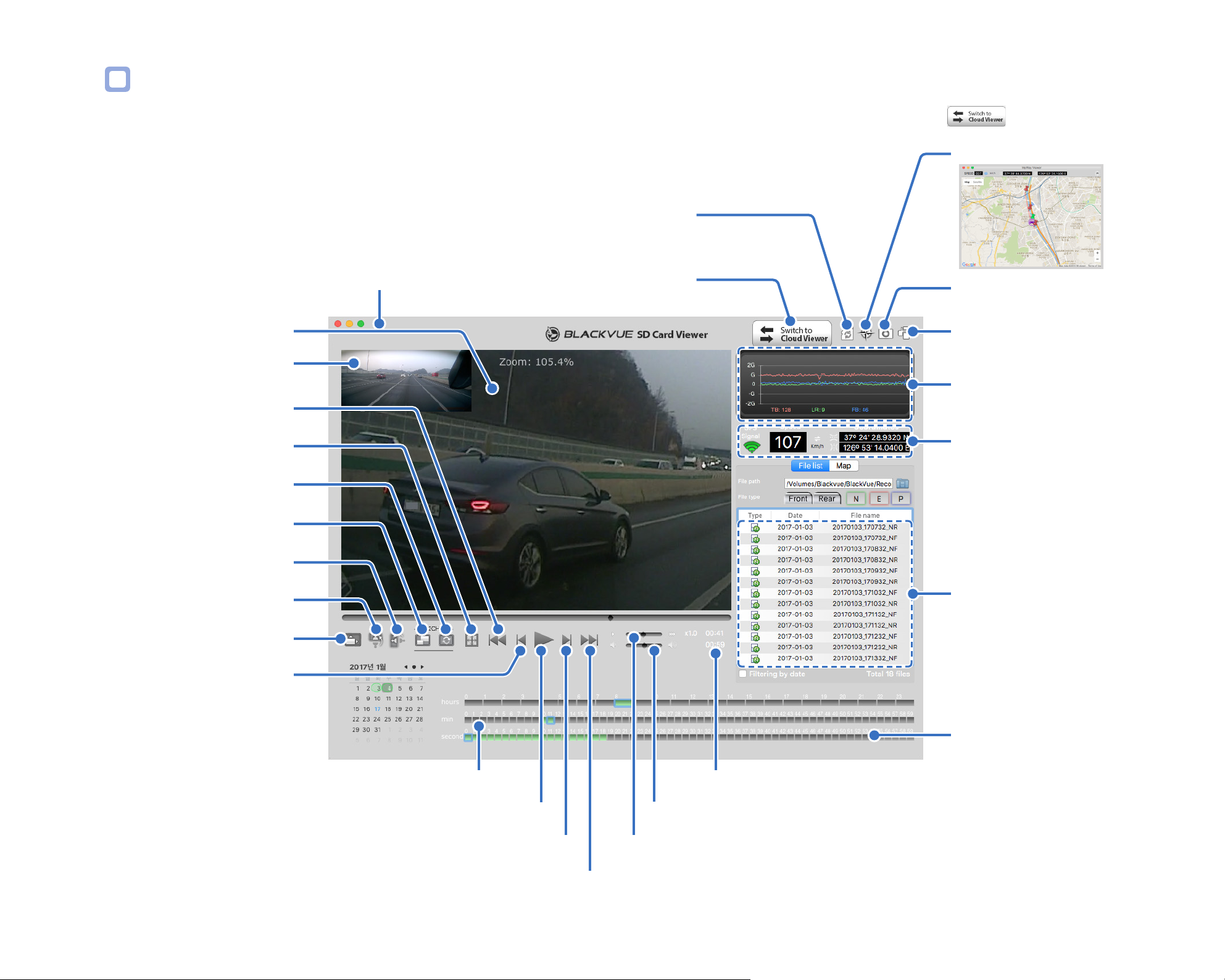
Viewer для Mac
При запуске программы откроется окно Viewer для карты SD. Чтобы открыть Cloud Viewer, нажмите на кнопку .
MyWay Viewer
Формат
Экран воспроизведения
(передняя камера)
Экран воспроизведения
(задняя камера)
Воспроизведение
предыдущего файла
Обычный экранный режим
Поменять местами
переднюю и заднюю камеры
Переключение переднего и
заднего режима
Отразить по горизонтали
Перевернуть изображение
Настройки
Переключение между SD
card Viewer и Cloud Viewer
Захват
Печать
Показания гироскопа
GPS-данные
Список записанных
видео
BLACKVUE
32
Полноэкранный режим
Предыдущий кадр
Минутная временная шкала
Воспроизведение/Пауза Регулировка громкости
Следующий кадр
Секундная временная
шкала
Время воспроизведения
Управление скоростью воспроизведения
Воспроизвести следующий файл
Page 33

Воспроизведение видео
Воспроизведение видео
В BlackVue Viewer дважды щелкните видеофайл для воспроизведения.
РУССКИЙ
BlackVue Viewer по умолчанию отображает файлы на карте microSD. Для просмотра файлов из другой папки нажмите кнопку
выберите папку.
Примечание
y
Возможность воспроизведения видео с разрешением 4K UHD и/или видео с кодировкой H.265 зависит от характеристик
вашего компьютера и программного обеспечения. Более ранние устройства могут не поддерживать разрешение
4KUHD или видео с кодировкой H.265. Если у вас возникла проблема с воспроизведением, убедитесь, что системные
характеристики вашего компьютера позволяют проигрывать такие видео.
y
В зависимости от характеристик компьютера и используемого ПО, видео с видеорегистратора, записанные с частотой
60кадров в секунду, могут воспроизводиться прерывисто или не воспроизводиться с ускорением (2x, 4x, и т.д.).
Определение видеофайлов по типу записи
Режим парковки, передняя
камера
Режим парковки, задняя
камера
и
y
Тип записи: N: Обычный
E: Событие
P: Обнаружение движения в режиме парковки
M: Руководство пользователя
y
Направление камеры: F: Передняя камера
R: Задняя камера
y
Пример имени файла: 20170104_150838_NF.mp4
Дата и время: 4 января 2017, 15:08:38
Тип записи: Обычный
Направление камеры: Передняя камера
DR900S-2CH
33
Page 34
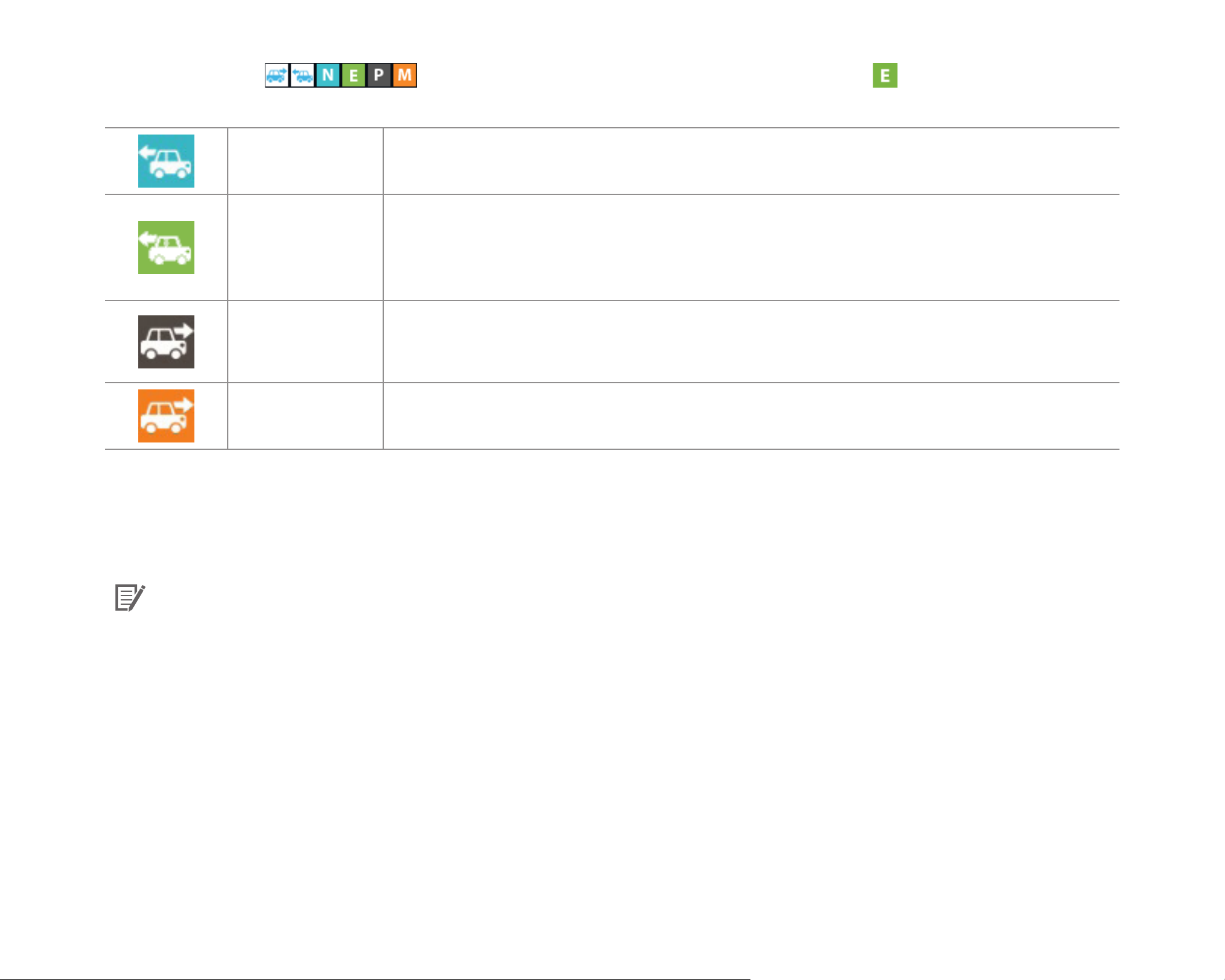
Используйте кнопки , чтобы сортировать видео по типу записи. Кнопка фильтра отображает записи E
(Событие) и I (Событие воздействия во время парковки).
Обычный По умолчанию видеорегистратор производит запись в обычном режиме.
Если видеорегистратор распознает внешнее воздействие или удар в обычном режиме или
режиме парковки, он переключается в режим события и сохраняет видео, начинающееся
Событие
за 5 секунд до момента события. Превышение установленного ограничения скорости
также активирует запуск события.
В режиме парковки видеорегистратор осуществляет непрерывную буферизацию видео.
Парковка
При обнаружении движения в поле зрения камеры видеорегистратор сохраняет видео,
начинающееся за 5 секунд до обнаружения движения.
Руководство
пользователя
Если датчик присутствия работает в режиме активатора записи вручную, при касании или
движении руки в 20 мм от датчика будет включена запись вручную.
Значок автомобиля со стрелкой, указывающей вправо, означает запись с передней камеры.
Значок автомобиля со стрелкой, указывающей влево, означает запись с задней камеры.
Примечание
y
Видеорегистратору требуется источник постоянного питания для осуществления записи в режиме парковки. См. раздел
«Дополнительное оборудование» на странице 92 для получения более подробной информации.
BLACKVUE
34
Page 35
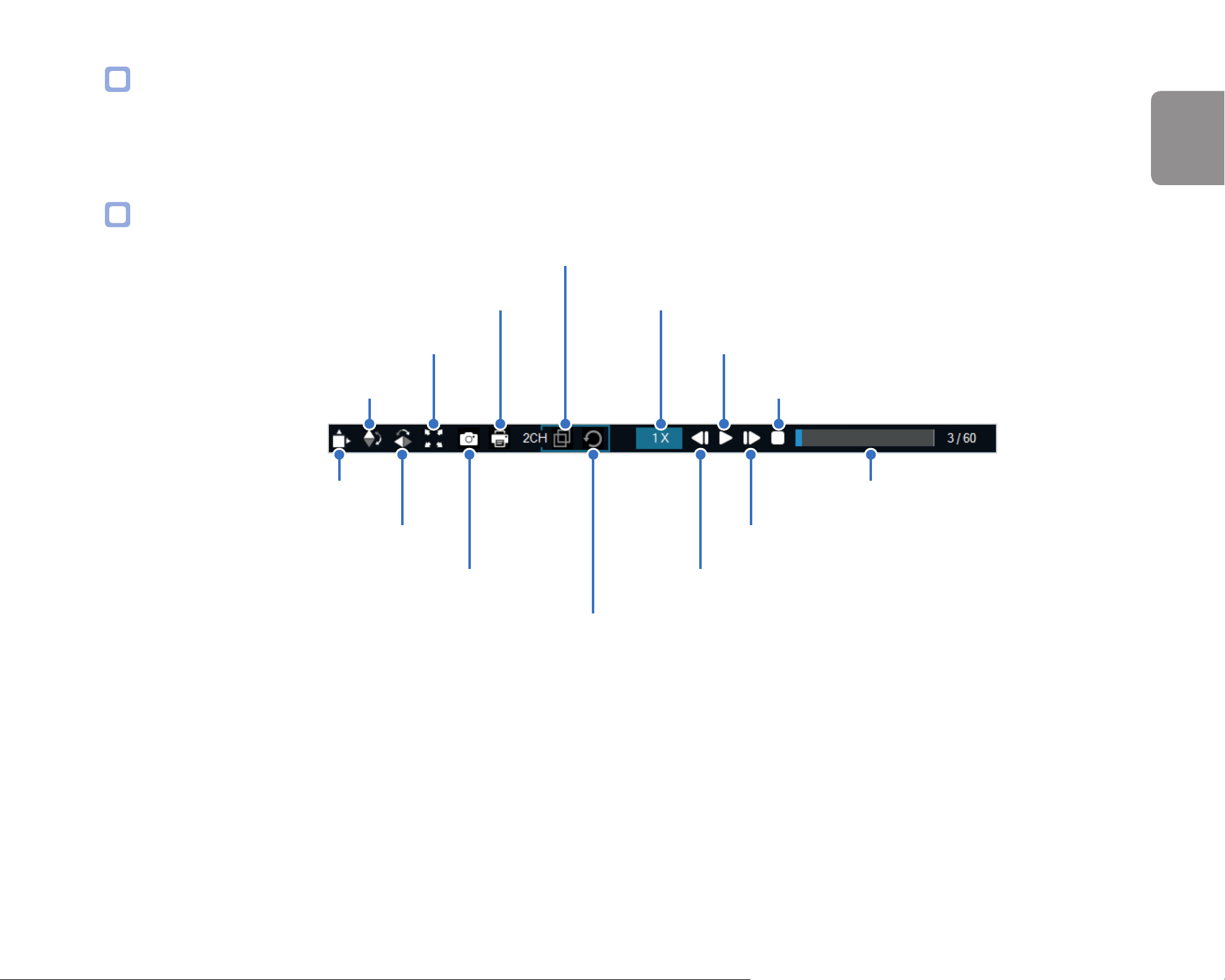
Проверка отображаемого времени
При воспроизведении время записи отображается в левом нижнем углу видео. Если на записанных видео отображается неверное
время, обратитесь к главе «Настройки времени» на странице 54 или 74.
Использование BlackVue Viewer
Режим экрана переднего и заднего режима (2CH)
РУССКИЙ
Печать изображения (приостановлено)
Вписать в экран воспроизведения
Перевернут
Просмотр в полноэкранном режиме
Отразить по горизонтали
Захват изображения (приостановлено)
Управление скоростью воспроизведения
Воспроизведение/пауза
ь
Следующий кадр
Предыдущий кадр
Переключение переднего
и заднего вида (2CH)
Остановка воспроизведения
Время воспроизведения
DR900S-2CH
35
Page 36

Просмотр временной шкалы и графика гироскопа
С помощью временной шкалы можно просматривать видео по дате и времени записи в часах, минутах и секундах.
Посмотреть информацию о чувствительности к внешним воздействиям (Гироскоп) можно в линейном графике.
Выберите месяц
Выберите дату
• Даты создания записи выделены черным цветом
• Нажмите дату для сортировки записей
(дата становится красной и обводится в круг)
Временная шкала для
часов/минут/секунд
Показания гироскопа
BLACKVUE
36
Page 37

Изменение масштаба
y
Используйте колесо мыши для увеличения. Нажатие кнопки мыши восстановит размер видео по умолчанию.
y
Вы можете изменить размер окна воспроизведения или окна BlackVue Viewer, перетаскивая границы.
y
Полноэкранный режим: Во время воспроизведения дважды щелкните по экрану, чтобы перейти в режим полноэкранного
просмотра. Чтобы вернуться в режим по умолчанию, снова щелкните дважды по видео или нажмите кнопку ESC.
РУССКИЙ
MacWindows
DR900S-2CH
37
Page 38

Просмотр GPS-данных
Посмотреть GPS-данные записанного видео в BlackVue Viewer можно во время воспроизведения видео. Скорость движения и
координаты отображаются над границей карты.
Примечание
y
GPS-данные не записываются в режиме парковки. Картографические данные не отображаются для записей в режиме
парковки.
BLACKVUE
38
Page 39
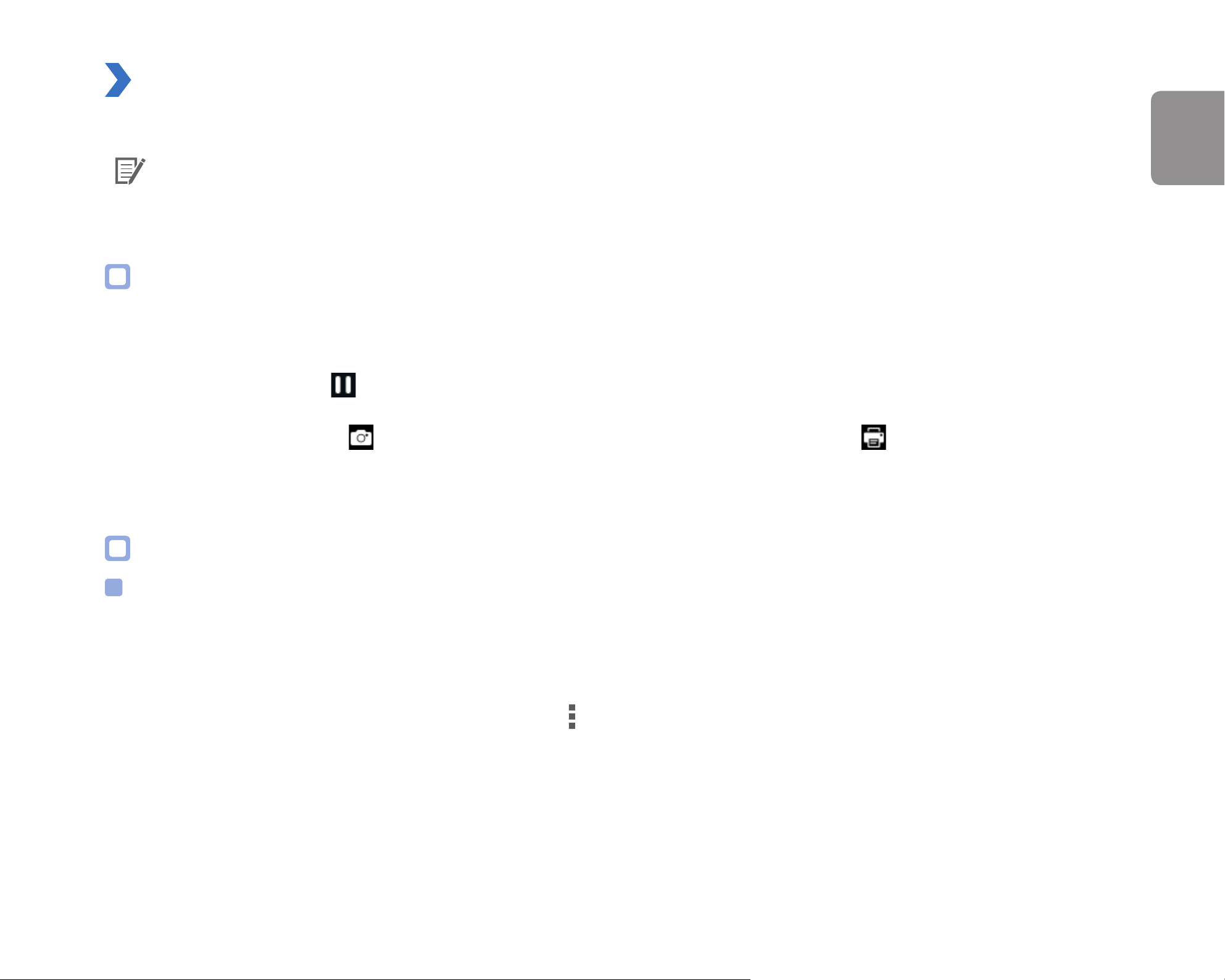
Управление видео
В программе BlackVue Viewer можно управлять записанными видео. Вы также можете отформатировать карту microSD.
Примечание
y
При заполнении карты microSD видеорегистратор по умолчанию перезаписывает старые видео.
Снимок изображения видео и печать
РУССКИЙ
1
2
3
1
2
Дважды щелкните по файлу в списке, чтобы начать воспроизведение.
Нажмите кнопку паузы , чтобы приостановить видео.
Выберите кнопку захвата , чтобы сделать снимок изображения видео, или кнопку печати , чтобы сразу распечатать
изображение на экране.
Удаление видео
Для пользователей Windows
С помощью флажков выберите видео из списка записанных видео.
Нажмите «Удалить».
y
Вы также можете удалить отдельные файлы, нажав
рядом с видео в списке записанных видео и выбрав «Удалить».
DR900S-2CH
39
Page 40
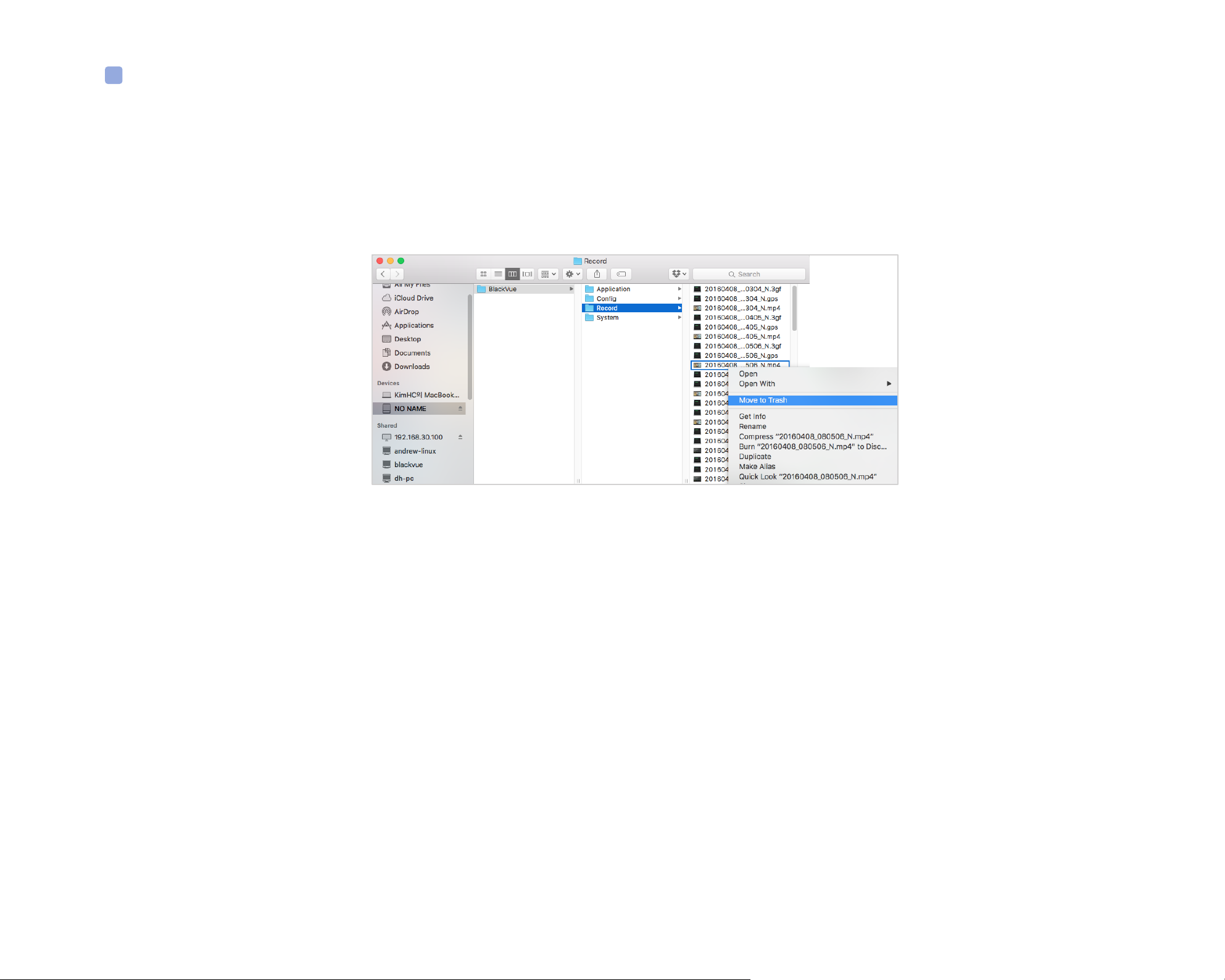
Для пользователей Mac
1
2
3
Перейдите в папку \BlackVue\Record\.
Выберите видео из списка записанных видео.
Нажмите «Переместить в корзину».
BLACKVUE
40
Page 41
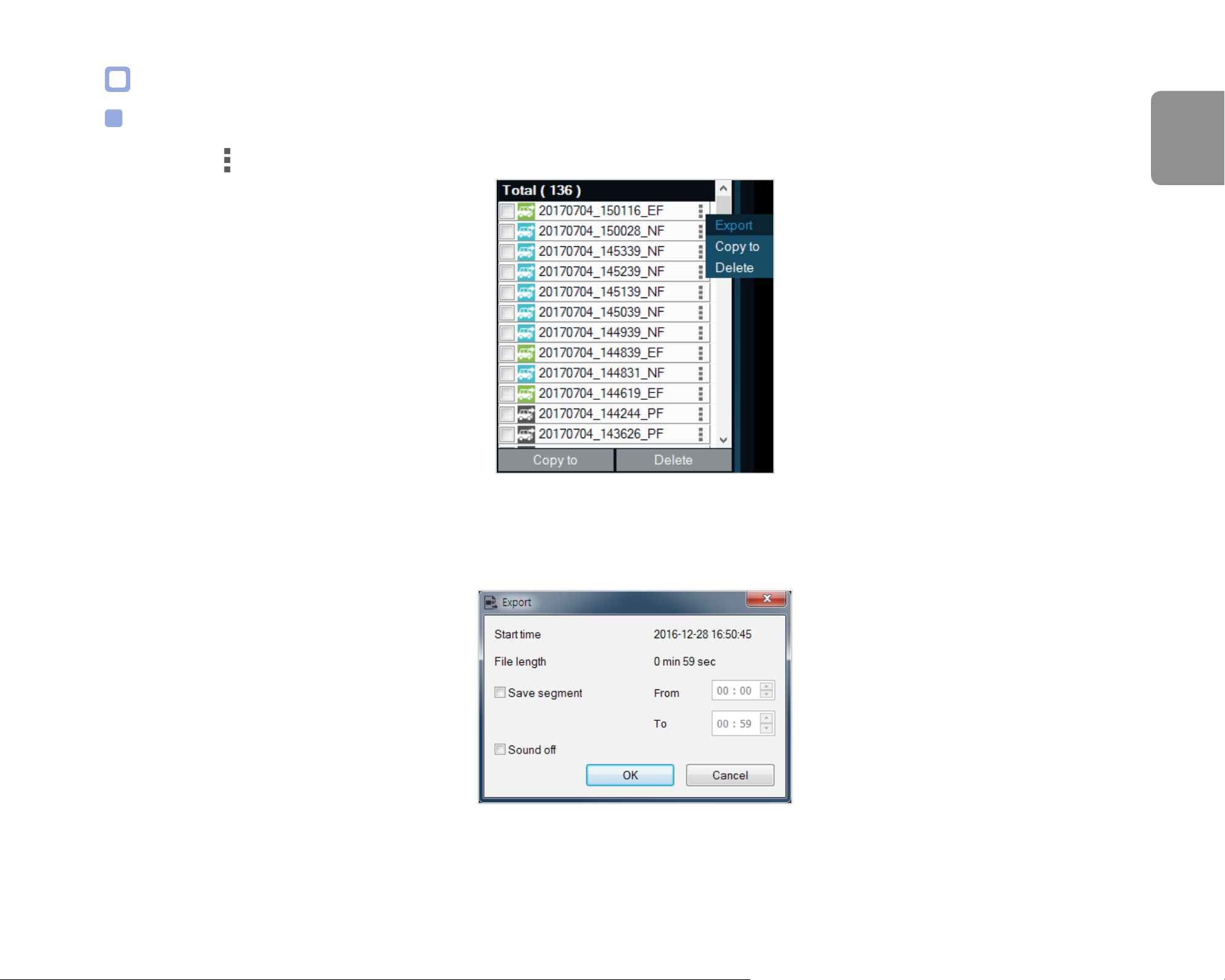
Экспорт видео
Для пользователей Windows
РУССКИЙ
1
2
Нажмите рядом с видео в списке записанных видео.
Нажмите «Экспорт».
3
4
Если вы хотите извлечь сегмент файла, выберите «Сохранить сегмент» и измените точки секунды начала и конца. Для
экспорта видео без звука выберите опцию «Отключить звук».
Нажмите «OK».
DR900S-2CH
41
Page 42

5
Выберите папку, в которую следует сохранить файл, и введите имя файла.
6
1
2
3
Нажмите «Сохранить».
Копирование видео
Для пользователей Windows
Нажмите рядом с видео в списке записанных видео.
Нажмите «Копировать в».
Выберите папку, в которую следует скопировать файл, и введите имя файла.
4
Нажмите кнопку «Выбрать папку».
y
Чтобы скопировать несколько файлов одновременно, установите флажки напротив имен файлов и нажмите кнопку
«Копировать в»
y
При копировании файлов изменение сегмента и инструменты отключения звука недоступны.
BLACKVUE
42
Page 43
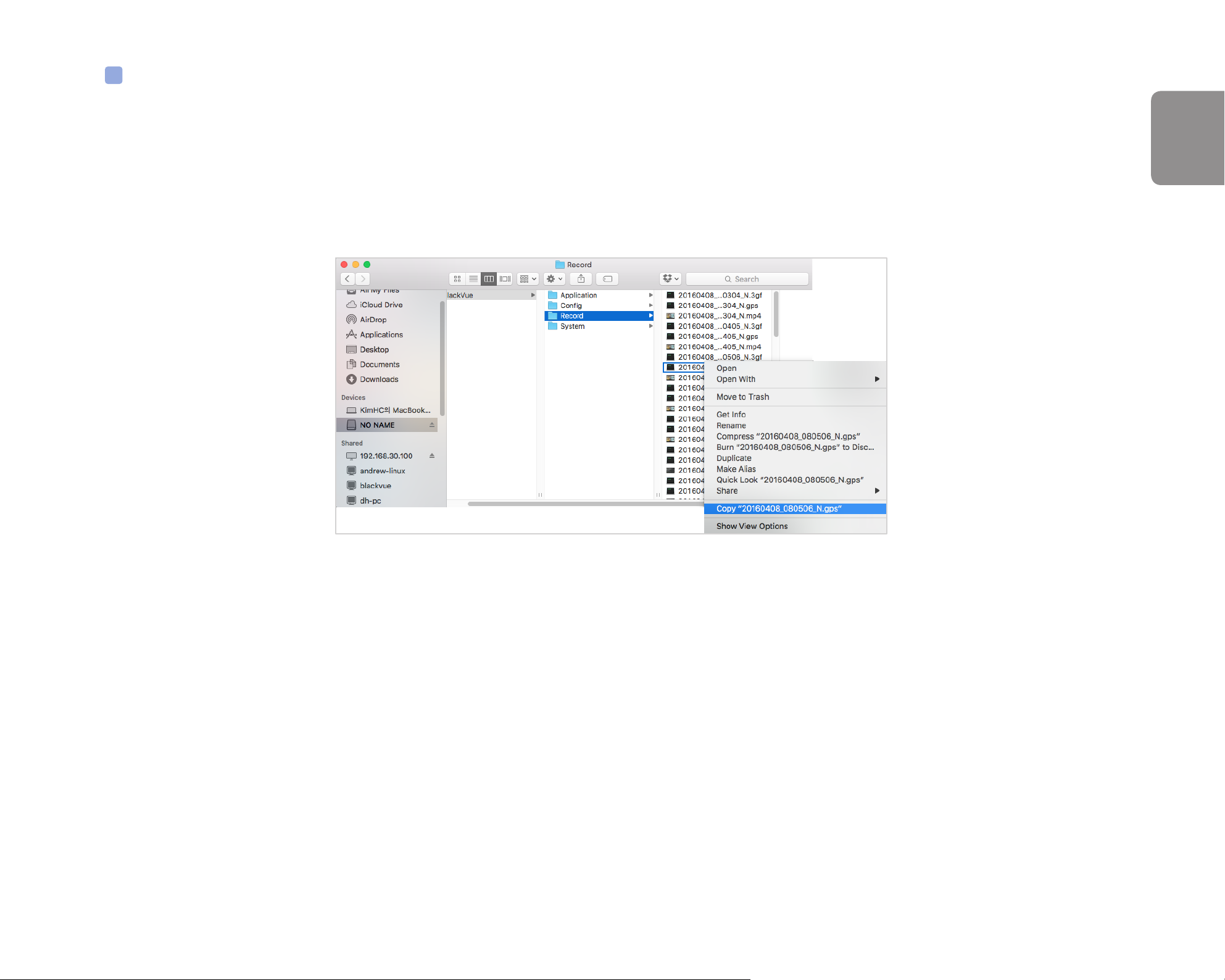
Для пользователей Mac
РУССКИЙ
1
2
3
Перейдите в папку \BlackVue\Record\.
Выберите видео из списка записанных видео.
Нажмите «Копировать имя файла».
DR900S-2CH
43
Page 44

Советы по оптимизации производительности
Форматирование карты microSD
ПРЕДУПРЕЖДЕНИЕ
y
Создайте резервную копию видеофайлов перед форматированием карты microSD. При форматировании с карты microSD
будут удалены все записи, включая заблокированные. Сохраненные настройки изменены не будут.
Форматирование карты в BlackVue
Нажмите и удерживайте кнопку Wi-Fi в течение 5 секунд. Когда раздастся голосовое уведомление, отпустите кнопку. Затем вновь
нажмите и удерживайте кнопку в течение 5 секунд чтобы отформатировать microSD-карту.
1
2
3
4
BLACKVUE
44
Форматирование с помощью BlackVue Viewer (Windows)
Вставьте карту в устройство для считывания карт microSD и подключите устройство к ПК.
Загрузите BlackVue Viewer (Windows) на сайте www.blackvue.com > Support >Downloads и установите на ваш компьютер.
Запустите BlackVue Viewer на вашем компьютере.
Нажмите кнопку «Форматирование», выберите устройство для считывания карт и нажмите OK.
Page 45

Форматирование с помощью BlackVue Viewer (macOS)
РУССКИЙ
1
2
3
4
Вставьте карту в устройство для считывания карт microSD и подключите устройство к ПК.
Загрузите BlackVue Viewer (Mac) на сайте www.blackvue.com > Support > Downloads и установите на ваш компьютер.
Запустите BlackVue Viewer на вашем компьютере.
Нажмите кнопку «Форматирование» и выберите карту microSD в списке дисков на левой вкладке.
DR900S-2CH
45
Page 46

5
После выбора карты microSD нажмите вкладку «Очистить» в основном окне.
6
Выберите «MS-DOS (FAT)» из выпадающего меню «Форматирование хранилища» и нажмите «Очистить».
Примечание
y
Рекомендуется форматировать карту microSD раз в месяц.
y
Выполните форматирование карты microSD, если качество записываемых видео ухудшилось.
y
Используйте только фирменные карты microSD от BlackVue. При использовании других карт могут возникнуть проблемы
с совместимостью. Pittasoft Co., Ltd. не несет ответственность за возникновение каких-либо проблем из-за использования
неоригинальных карт microSD.
y
Для пользователей Windows: Вы можете отформатировать карту microSD напрямую через «Мой компьютер». Для этого
нажмите правой кнопкой мыши по значку карты microSD и выберите «Форматировать». Выберите файловую систему FAT32
и размер кластера 64 Кб, затем нажмите «Начать». Если файловая система FAT32 недоступна или не может быть выбрана,
отформатируйте карту microSD с помощью BlackVue Viewer.
BLACKVUE
46
Page 47

Обновление прошивки
Регулярно обновляйте программную прошивку, чтобы улучшить производительность и обновить функции устройства. Обновления
прошивки будут доступны для скачивания на сайте www.blackvue.com > Support > Downloads.
Обновление прошивки не влияет на сохраненные настройки.
Обновление прошивки с помощью устройства с iOS или Android (по беспроводной связи)
Нажмите здесь, чтобы открыть пошаговые видеоуроки, или перейдите в главное меню и выберите Помощь > Видеоуроки.
Убедитесь, что на вашем смартфоне устойчивое подключение к Интернету.
РУССКИЙ
1
2
3
4
5
Откройте приложение BlackVue
Нажмите и выберите Загрузить прошивку.
Выберите модель видеорегистратора и язык прошивки и нажмите OK.
Примечание
y
Выберите язык текущей прошивки вашего видеорегистратора. Вы можете изменить язык в настройках видеорегистратора
после завершения обновления, следуя инструкциям на странице 70 или 73.
Просмотрите версию прошивки и примечания к выпуску и нажмите OK для начала загрузки.
После завершения загрузки нажмите OK для возврата на главный экран.
Убедитесь, что видеорегистратор BlackVue включен и находится рядом.
DR900S-2CH
47
Page 48
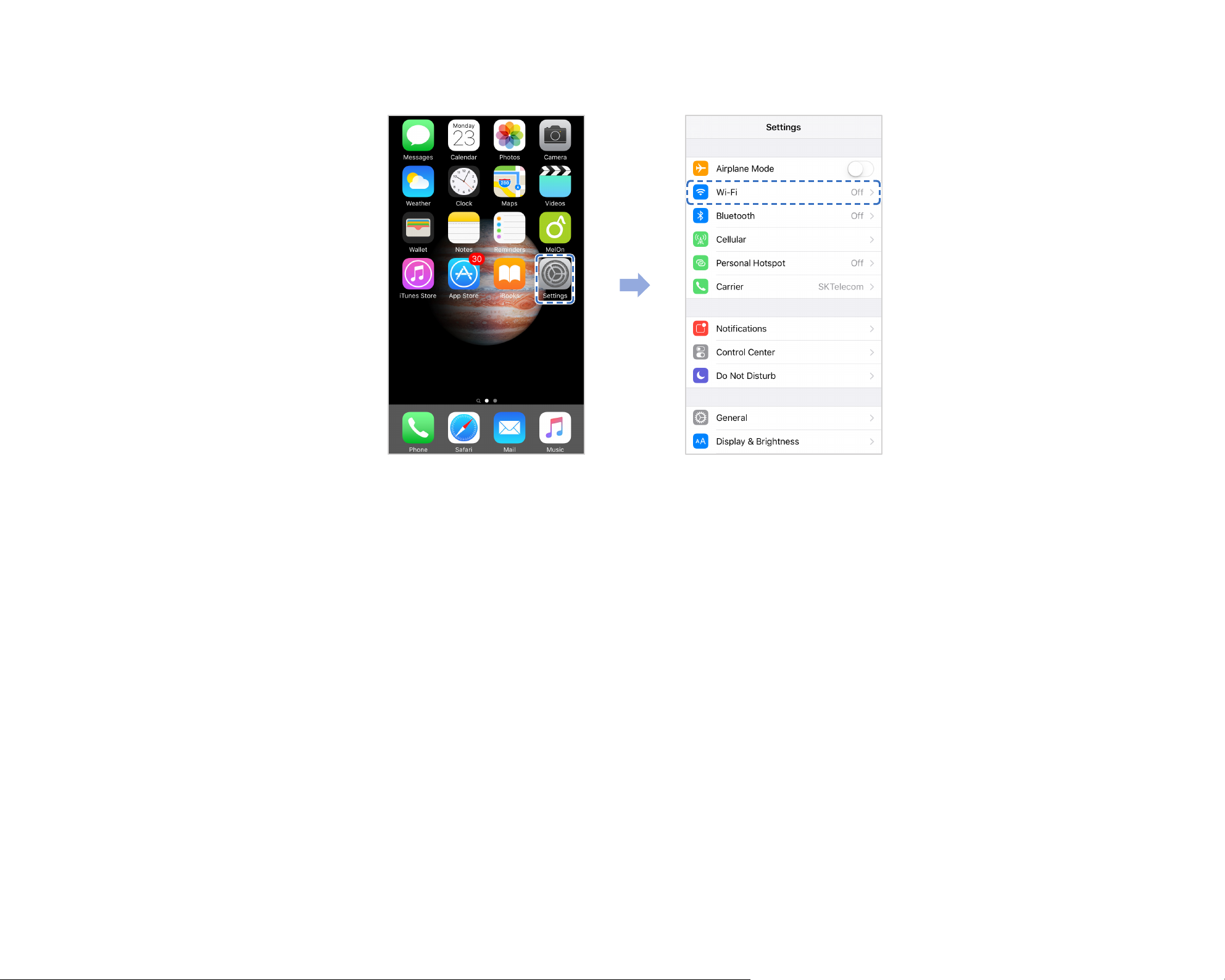
6
перейдите в меню «Настройки» в вашем смартфоне, выберите Wi-Fi и убедитесь, что сеть Wi-Fi включена.
7
8
Выберите видеорегистратор BlackVue в списке сетей. SSID видеорегистратора по умолчанию начинается с номера модели
(например, BlackVue****-******).
Введите пароль и нажмите «Присоединиться».
* SSID и пароль Wi-Fi по умолчанию указаны на видеорегистраторе. Чтобы их найти, отсоедините кабели и снимите
видеорегистратор с кронштейна.
BLACKVUE
48
Page 49

9
Откройте приложение BlackVue. Выберите BLACKVUE WI-FI > > Обновление прошивки.
РУССКИЙ
10
11
Примечание
y
Первой в списке указана текущая версия прошивки, установленная на карту microSD. Под ней указана версия прошивки,
загруженная во время шага 4.
Нажмите «OK», чтобы применить обновление прошивки.
Прошивка видеорегистратора будет обновлена. Это может занять несколько минут. Для завершения обновления прошивки
требуется перезагрузить видеорегистратор.
DR900S-2CH
49
Page 50
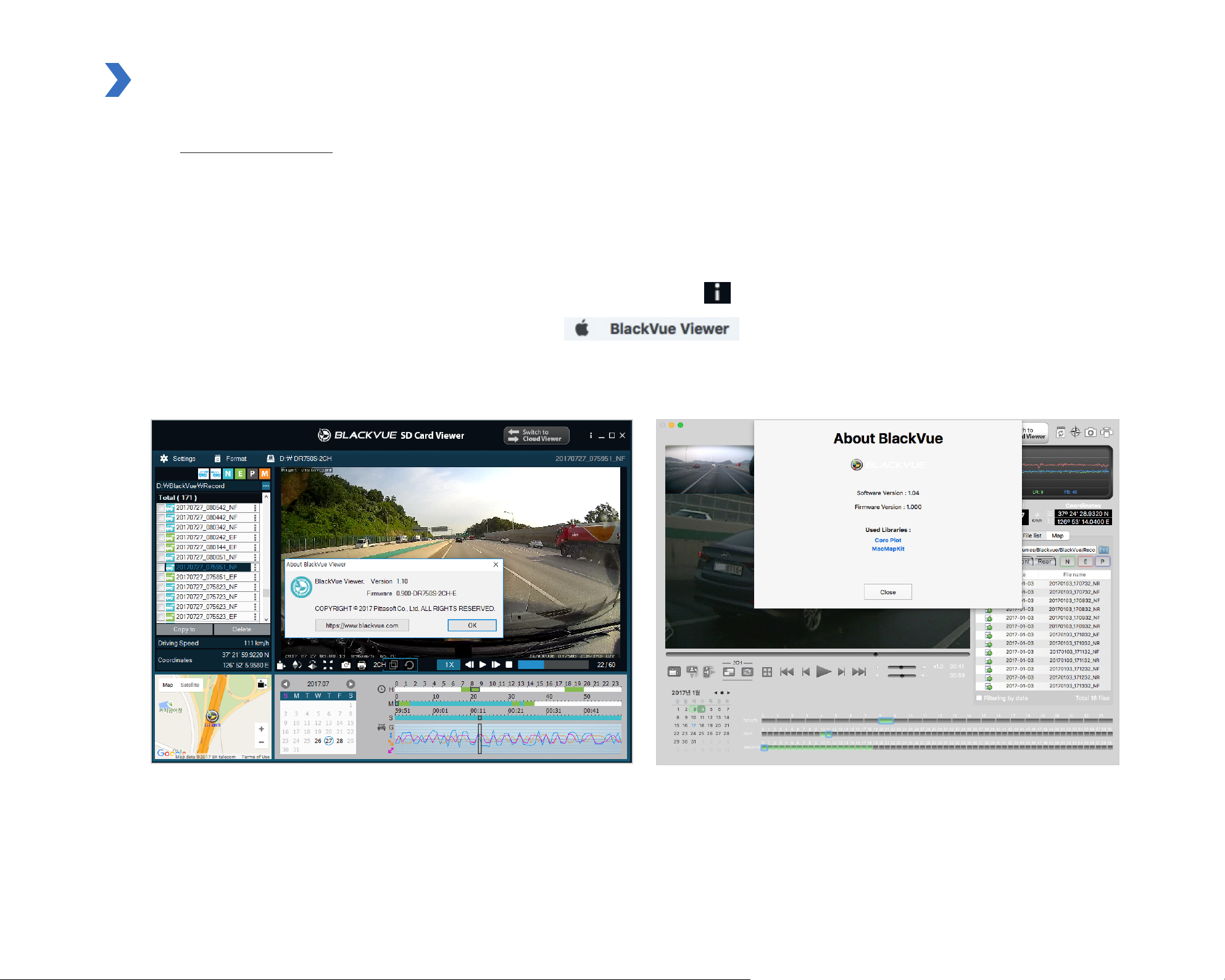
Обновление прошивки с помощью компьютера (Windows или Mac)
Поддерживайте актуальность вашего видеорегистратора BlackVue, устанавливая последние версии прошивки. Посетите сайт
BlackVue (www.blackvue.com), чтобы проверить наличие новых версий прошивки для вашей модели видеорегистратора.
1
2
3
4
Вставьте карту microSD в устройство считывания карт microSD.
Подключите устройство для чтения карт microSD к компьютеру.
Запустите программу BlackVue Viewer и нажмите кнопку «О программе» .
y
Если вы пользователь компьютеров Mac, нажмите
Проверьте версию прошивки видеорегистратора BlackVue и выполните следующие шаги, если у вас не установлена
последняя версия.
и выберите в меню «О программе BlackVue».
5
BLACKVUE
50
MacWindows
Выполните форматирование карты microSD. Инструкция по форматированию: «Форматирование карты microSD» на
странице 44.
Page 51

6
Перейдите на веб-сайт BlackVue (www.blackvue.com > Support > Download) и загрузите последнюю версию прошивки для
РУССКИЙ
вашей модели видеорегистратора BlackVue в zip-архиве.
7
Распакуйте архив и скопируйте папку BlackVue на карту microSD.
8
Вставьте карту microSD в видеорегистратор и подключите его к сети питания для запуска обновления прошивки. Не
отключайте видеорегистратор от сети питания до завершения обновления. Отключение или сбой подачи питания может
прервать процесс обновления и привести к нарушению работы видеорегистратора.
Примечание
y
Устанавливайте и извлекайте карту microSD только при выключенном видеорегистраторе. В противном случае вы можете
повредить данные или карту microSD.
y
Обновление прошивки не влияет на сохраненные настройки.
y
Обновление прошивки происходит на сохраненном ранее языке. Если вы хотите изменить язык, следуйте инструкциям на
странице 70 или 73.
DR900S-2CH
51
Page 52
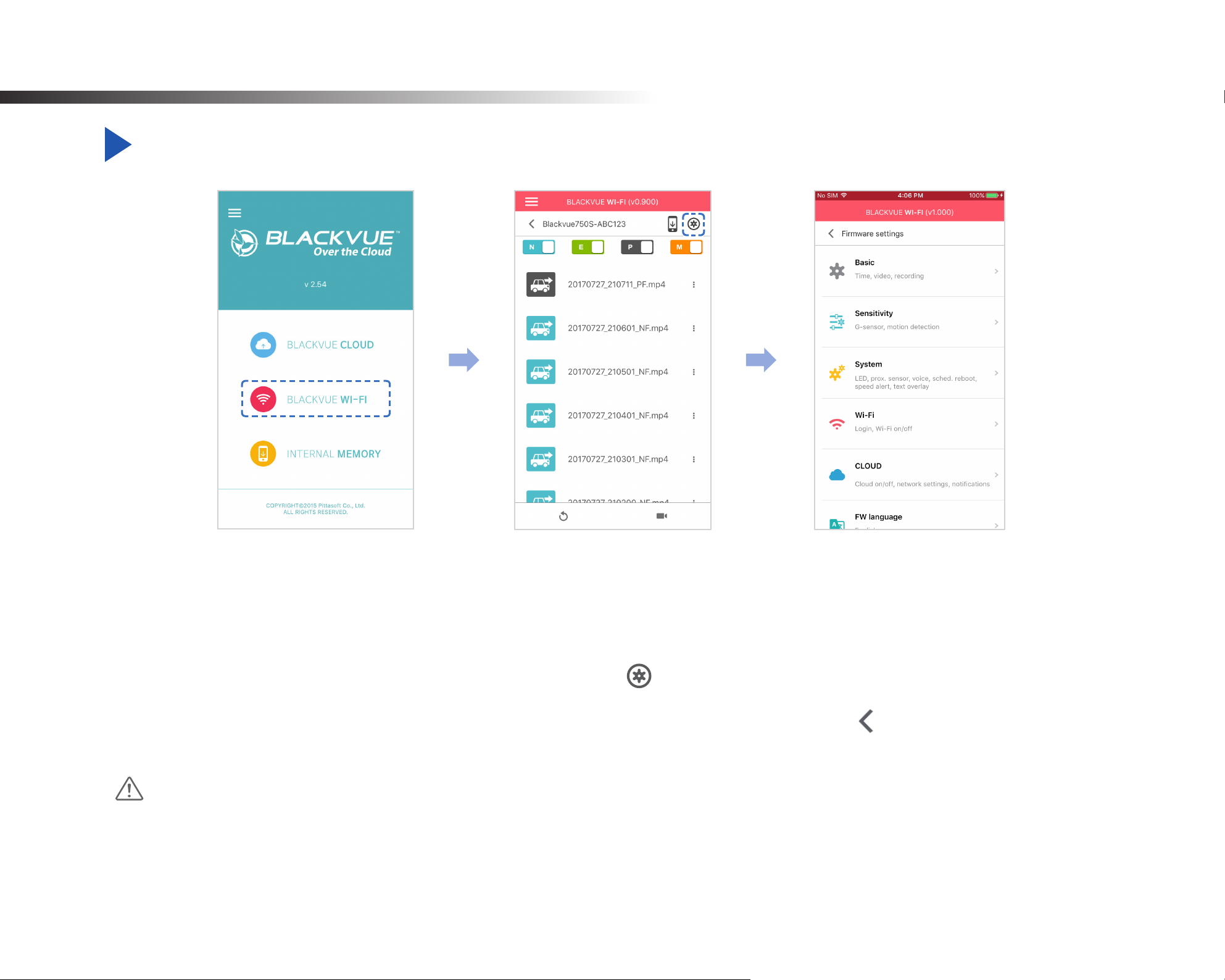
Идет изменение настроек
Изменение настроек с помощью смартфона (Android/iOS)
Подключите ваш смартфон к видеорегистратору BlackVue по Wi-Fi (для более подробной информации см. раздел
«Воспроизведение видеофайлов» на странице 18).
1
2
3
BLACKVUE
52
На смартфоне выберите Настройки > Wi-Fi и выполните подключение к видеорегистратору.
Откройте приложение BlackVue. Выберите BLACKVUE WI-FI > для доступа к меню «Настройки прошивки».
После внесения изменения вернитесь в меню настроек программной прошивки, коснитесь и выберите «Сохранить и
закрыть».
ПРЕДУПРЕЖДЕНИЕ
y
Создайте резервную копию необходимых записей перед изменением настроек времени, разрешения видео, качества
изображения или длины видеосегмента. При изменении каких-либо из вышеуказанных настроек видеорегистратор
отформатирует карту microSD и удалит все хранящиеся на ней записи, включая заблокированные, для обеспечения
оптимальной работы.
Page 53

Основные настройки
РУССКИЙ
DR900S-2CH
53
Page 54

Настройки времени
Выберите часовой пояс для автоматической синхронизации с временем GPS или задайте время и дату вручную после активации
параметра Настройка времени вручную.
BLACKVUE
54
Page 55
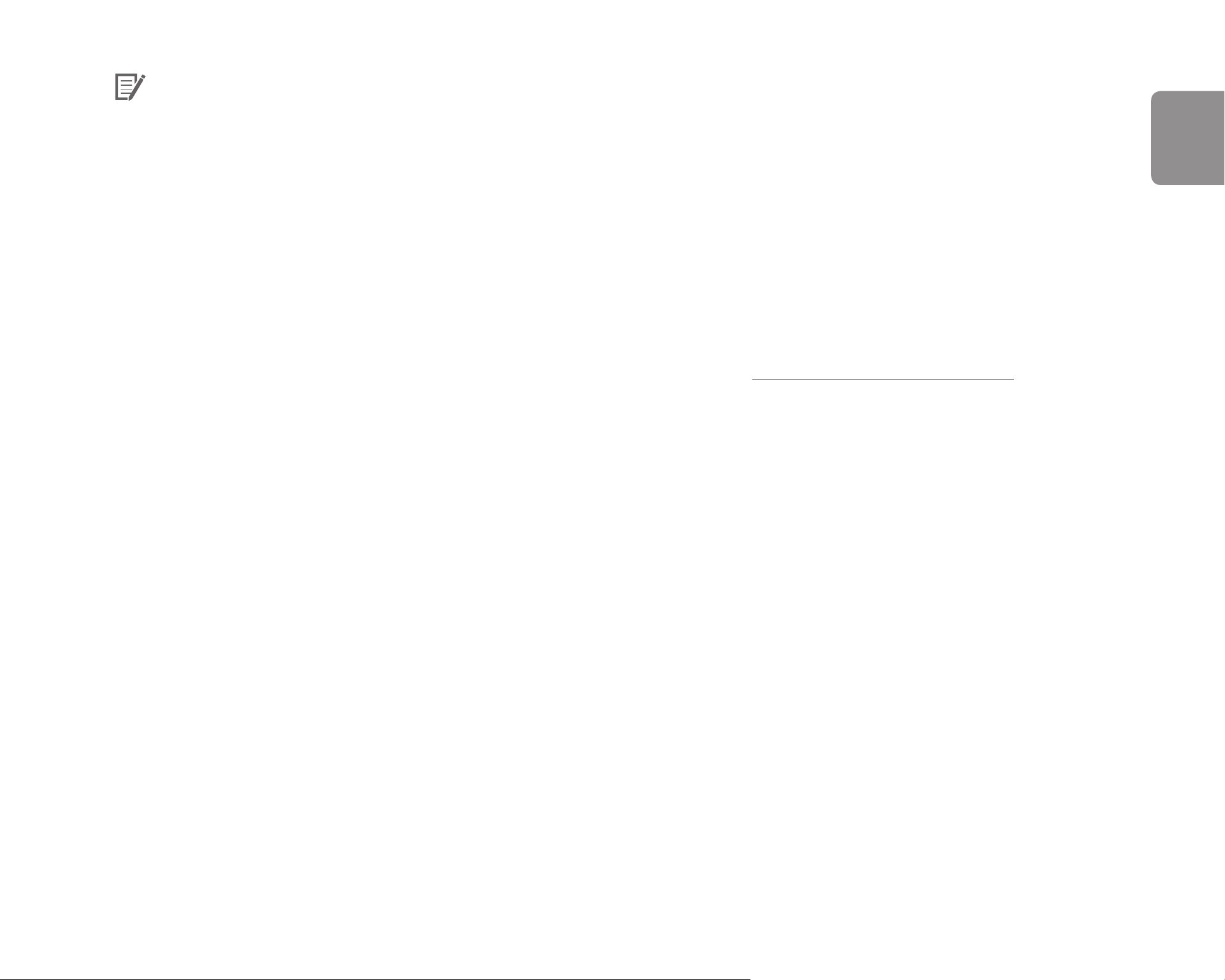
Примечание
y
По умолчанию выбрано GMT -11.
Примеры смещения времени GMT:
- GMT-7: Лос-Анджелес
- GMT-4: Нью-Йорк
- GMT+0: Лондон
- GMT+1: Париж
- GMT+3: Москва
- GMT+8: Сингапур
- GMT+9: Сеул
- GMT+10: Сидней
Если вы не знаете смещение времени по GMT, найдите свой город на сайте https://greenwichmeantime.com/
* Выбор Летнее время приведет к изменению времени на час вперед.
y
При ручной настройке времени выберите предполагаемое время использования BlackVue (не текущее время).
РУССКИЙ
DR900S-2CH
55
Page 56

Настройки видео
Разрешение
Выберите разрешение и частоту кадров. Например, «FHD@30 + FHD@30» означает, что передняя камера записывает видео в
разрешении Full HD с частотой 30 кадров в секунду, а задняя камера записывает видео в разрешении Full HD с частотой 30 кадров в
секунду.
Примечание
y
Воспроизведение видео с разрешением 4K UHD и/или кодировкой H.265 зависит от характеристик вашего устройства.
Старые устройства могут не поддерживать воспроизведение видео в качестве 4K UHD или с кодировкой H.265. Если у
вас возникла проблема с воспроизведением, убедитесь, что системные характеристики вашего компьютера позволяют
проигрывать такие видео.
y
При выборе разрешения «4K UHD @ 30 (Сверхвысокое) + FHD @ 30» качество изображения автоматически устанавливается
на «Наивысшее (Сверхвысокое)», а длина видеосегмента — на 1 минуту. Эти настройки невозможно изменить.
y
Частота кадров может меняться во время потоковой передачи по Wi-Fi.
BLACKVUE
56
Page 57

Кодировка видео
Выберите H.265 (HEVC) или H.264 (AVC).
y
Рекомендуется использование кодировки H.265 (HEVC), особенно для записи в разрешении 4K UHD. По сравнению с AVC
кодировка HEVC сжимает данные в два раза эффективнее при сохранении того же уровня качества видео. Однако старые
устройства могут не поддерживать воспроизведение видео с кодировкой HEVC.
y
Выберите H.264 (AVC) для воспроизведения на устаревших мониторах или мобильных устройствах.
Качество изображения
При разрешении «4K UHD (Сверхвысокое) + FHD» качество изображения устанавливается на «Наивысшее (Сверхвысокое)»
(25Мбит/с + 10Мбит/с). Другие настройки разрешения позволяют самостоятельно устанавливать качество изображения (битрейт).
Вы можете выбрать:
y
Наивысшее (передняя камера: 12 Мбит/с, задняя камера: 10 Мбит/с)
y
Высокое (передняя камера: 10 Мбит/с, задняя камера: 8 Мбит/с)
РУССКИЙ
y
Обычное (передняя камера: 8 Мбит/с, задняя камера: 6 Мбит/с)
Это максимальные битрейты для разрешения «4K UHD @ 30 + FHD @ 30».
Увеличение качества изображения приведет к увеличению размера видеофайлов. Также увеличится время загрузки и копирования
файлов. Если ваш телефон не поддерживает потоковую передачу видео с «наивысшим» качеством изображения, вам необходимо
скопировать записи в телефон и просматривать их с телефона. Вы также можете понизить качество изображения до «высокого»,
что сделает возможным потоковую передачу новых записей.
Широкие возможности ночной съемки
Видеорегистратор оснащен функцией ночного видения. Если вы хотите повысить качество изображения, включите функцию
«Улучшенное ночное видение».
Яркость (спереди)
Вы можете настроить уровень яркости передней камеры.
Яркость (сзади)
Вы можете настроить уровень яркости задней камеры.
DR900S-2CH
57
Page 58
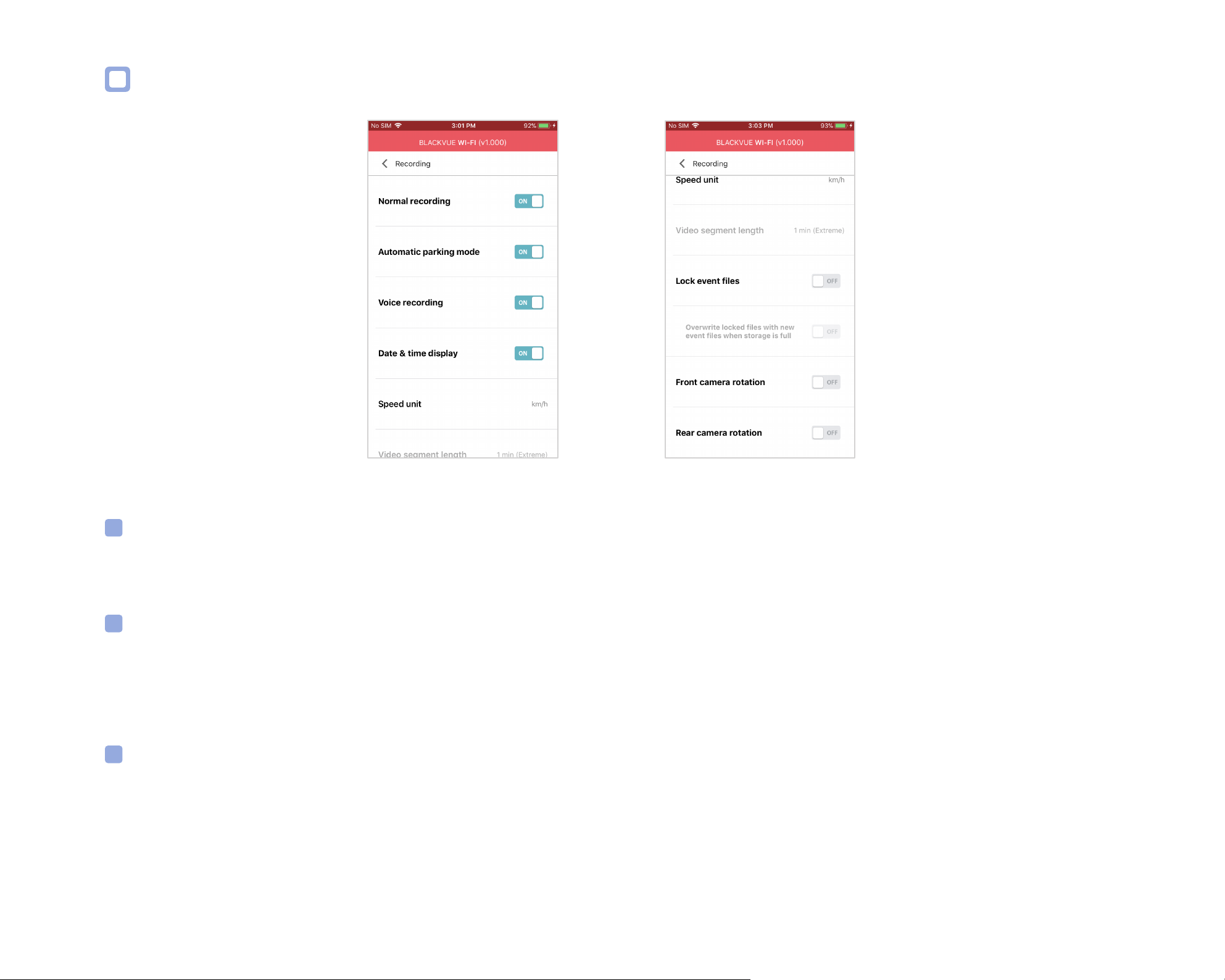
Настройки записи
Обычная съемка
Если отключить эту функцию, то видеорегистратор перестает записывать в обычном режиме.
Режим автопарковки
Если режим активирован, то видеорегистратор перейдет из обычного режима в режим парковки через 5 минут после остановки
автомобиля.
Запись звука
Если отключить функцию диктофона, то видеорегистратор перестает записывать звук.
BLACKVUE
58
Page 59
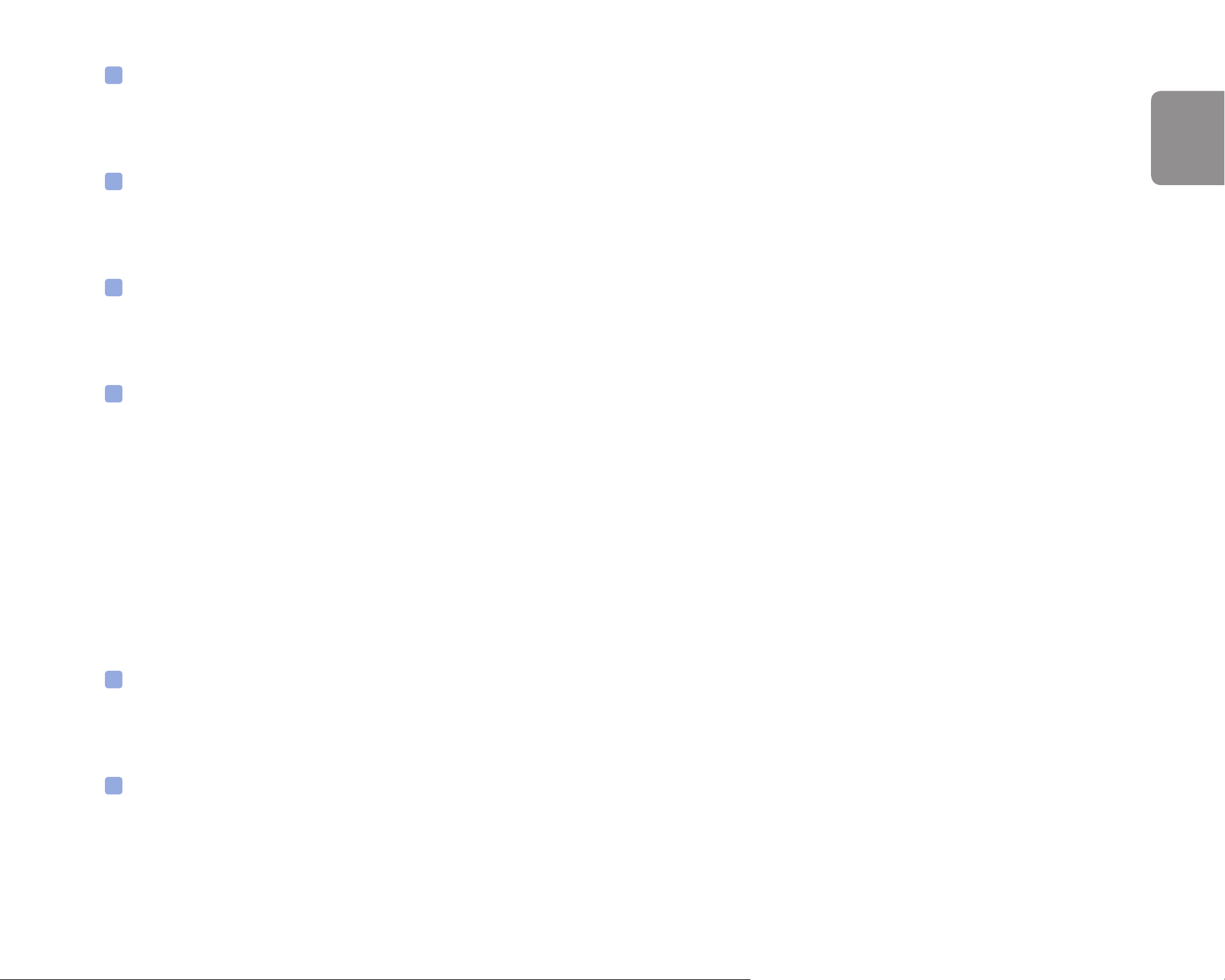
Дата и время
Включение/отключение отображения даты и времени на видео.
Ед. измерения скорости
Выберите км/ч, миль/ч или отключите показ единиц измерения скорости.
Дл. видео
Выберите длительность видеосегмента: 1, 2 или 3 минуты.
Блокировать файлы события
Включение этого параметра заблокирует следующие типы записи и предотвратит их перезапись новыми записями:
РУССКИЙ
- Записи событий внешнего воздействия во время нормального режима и режима парковки (E); и
- Запись вручную (M).
Заблокировать можно максимум 50 файлов. Чтобы заблокировать другие записи при достижении этого лимита, разблокируйте
ранее заблокированные записи или освободите место на карте microSD. Вы также можете включить функцию «Перезаписывать
заблокированные файлы новыми событиями при заполнении памяти», чтобы разрешить перезапись самых старых заблокированных
файлов.
Вращение передней камеры
Если передняя камера установлена в перевернутом положении, используйте этот параметр, чтобы повернуть изображение на 180°.
Поворот задней камеры
Если вы установили заднюю камеру в перевернутом положении, используйте данную функцию, чтобы повернуть изображение с
камеры на 180°.
DR900S-2CH
59
Page 60

Настройки чувствительности
BLACKVUE
60
Page 61

Гироскоп (нормальный режим)/гироскоп (режим парковки)
РУССКИЙ
Гироскоп измеряет движение автомобиля по 3 осям – вверх и вниз, влево и вправо, вперед и назад. Если гироскоп фиксирует
значительное или внезапное движение (например, удар или столкновение), запускается запись события. Вы можете настроить
чувствительность таким образом, что гироскоп не будет инициировать запись при незначительных авариях или ударах. Отключите
чувствительность гироскопа, чтобы отключить запись события при внешнем воздействии.
DR900S-2CH
61
Page 62
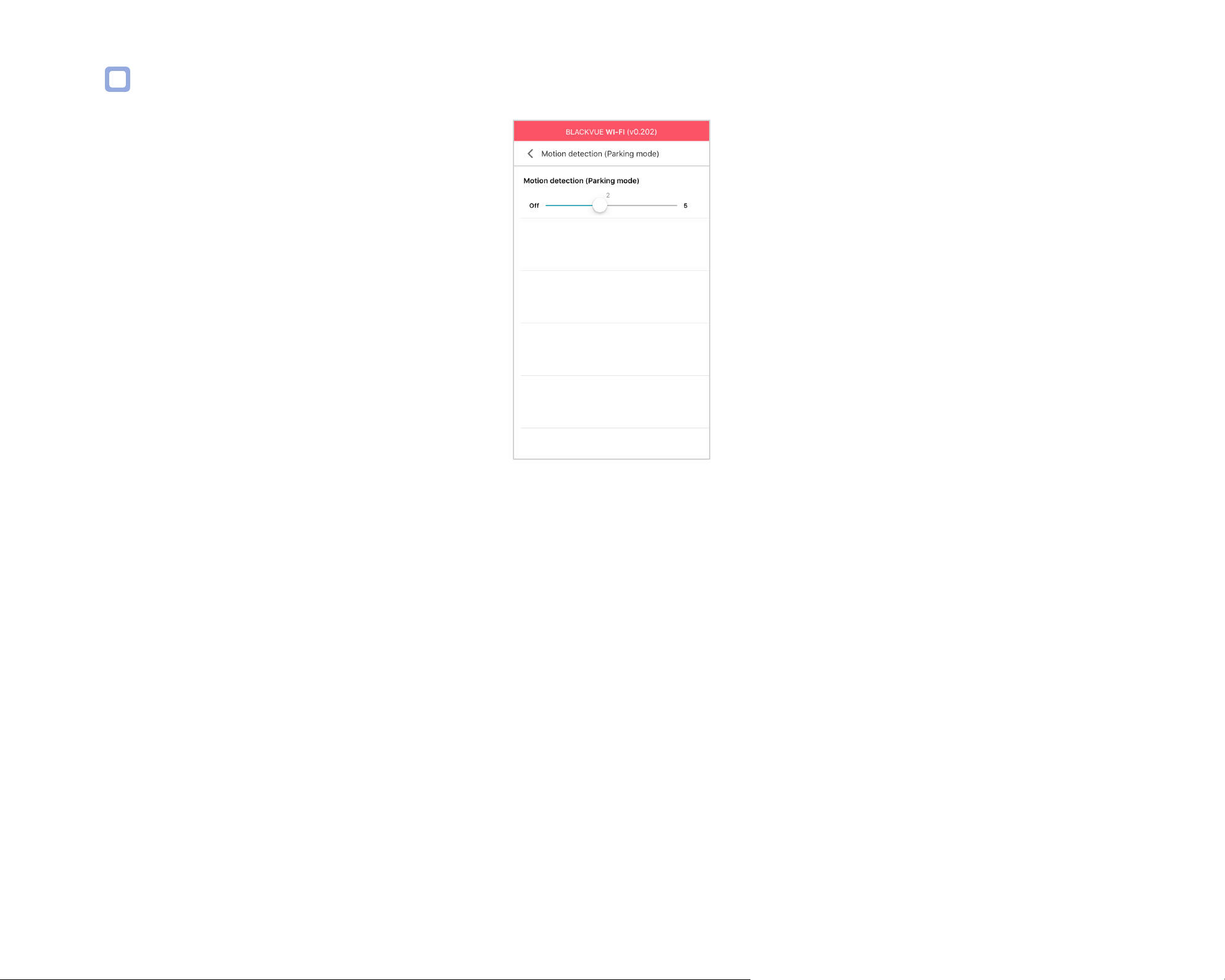
Обнаружение движения (режим парковки)
В режиме парковки видеорегистратор непрерывно осуществляет буферизацию видео и сохраняет запись, если обнаруживает
движение в зоне видимости камеры.
Вы можете настроить чувствительность обнаружения движения, чтобы датчик не реагировал на движения вследствие ветра или
дождя и не запускал запись. При настройке чувствительности учитывайте объекты, расположенные рядом с автомобилем.
BLACKVUE
62
Page 63

Системные настройки
РУССКИЙ
Индикатор
Состояние записи
Вы можете включить/выключить индикатор состояния записи.
Безопасность спереди (обычный режим)
Вы можете включить/выключить передний индикатор безопасности в обычном режиме.
Безопасность спереди (режим парковки)
Вы можете включить/выключить передний индикатор безопасности в режиме парковки.
DR900S-2CH
63
Page 64
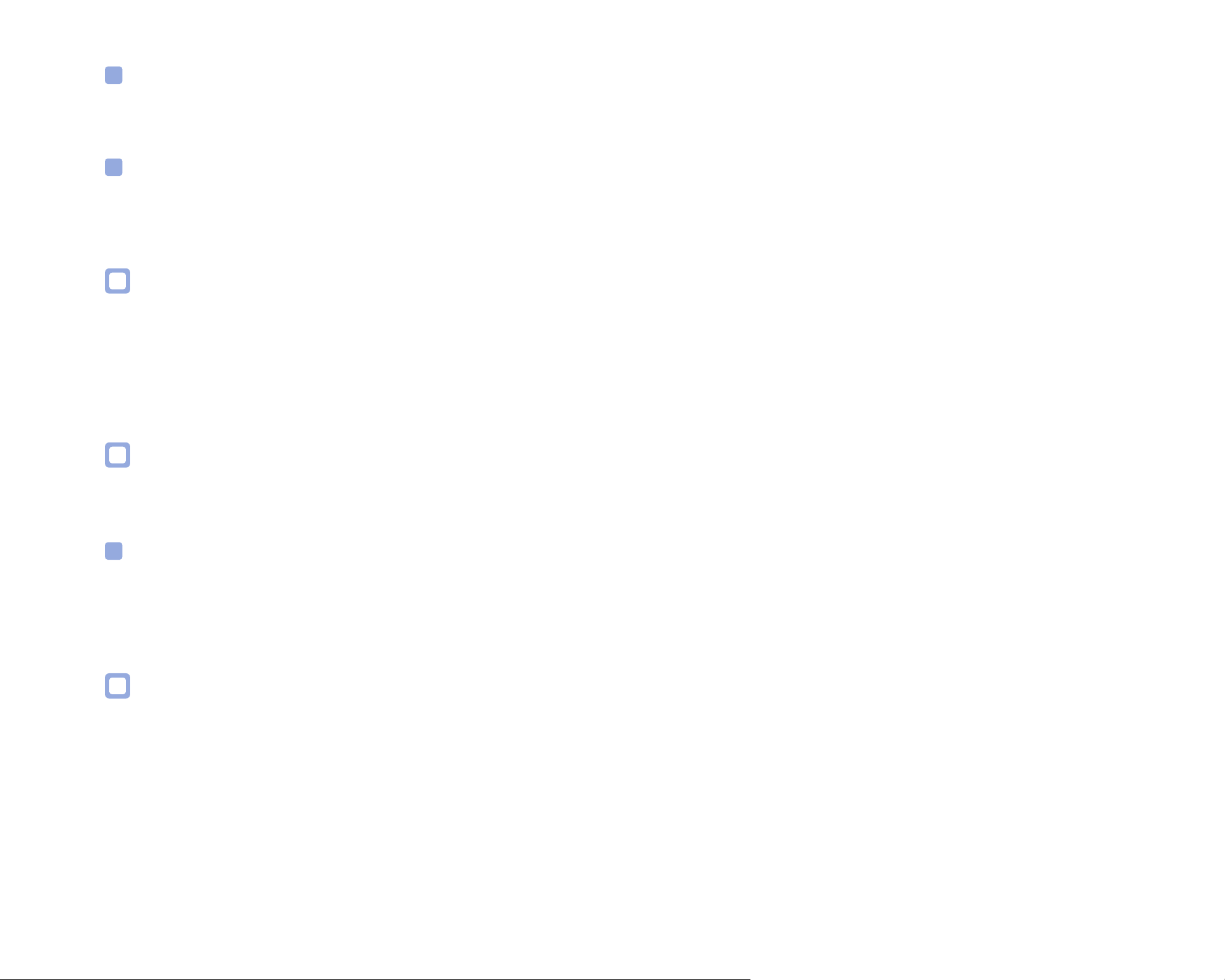
Задний индикатор безопасности
Можно включить или отключить индикатор системы безопасности задней камеры.
Wi-Fi (Режим парковки)
Вы можете включить/выключить индикатор Wi-Fi в режиме парковки.
Датчик присутствия
Вы можете выбрать функцию датчика присутствия. Он может быть использован как для включения/отключения функции
аудиозаписи, так и для активации записи вручную.
Голосовое управление
Вы можете настроить голосовое управление (оповещения), которое хотите слышать.
Воздействие обнаружено в режиме парковки
Уведомляет при выходе из режима парковки, если во время режима парковки был зафиксирован удар, однако любые удары,
зафиксированные за три минуты до выхода из режима парковки, будут игнорироваться.
Громкость
Вы можете настроить громкость голосового управления (оповещения).
BLACKVUE
64
Page 65

Запланированная перезагрузка
Раз в день видеорегистратор автоматически перезагружается в заданное время для обеспечения стабильной работы. Если в
заданное для перезагрузки время камера производит запись, запланированная перезагрузка пропускается.
Вы можете включить/отключить или изменить время запланированной перезагрузки. Время по умолчанию — 03:00.
Оповещение скорости
Установите ограничение скорости (до 300 км/ч или 200 миль/ч), чтобы активировать функцию оповещения при превышении
скорости. При превышении автомобилем установленного скоростного ограничения раздается звуковой сигнал и включается
режим записи события. После сохранения одного файла записи события видеорегистратор переходит обратно в режим обычной
записи.
РУССКИЙ
Наложение пользовательского текста
Вы можете создать наложение пользовательского текста из максимум 20 знаков, используя английские буквы (A – Z, a – z), цифры (0 – 9) и
символы (:;‘/+-_()$#). Наложенный текст будет отображаться в записанных видео в левом верхнем углу.
DR900S-2CH
65
Page 66
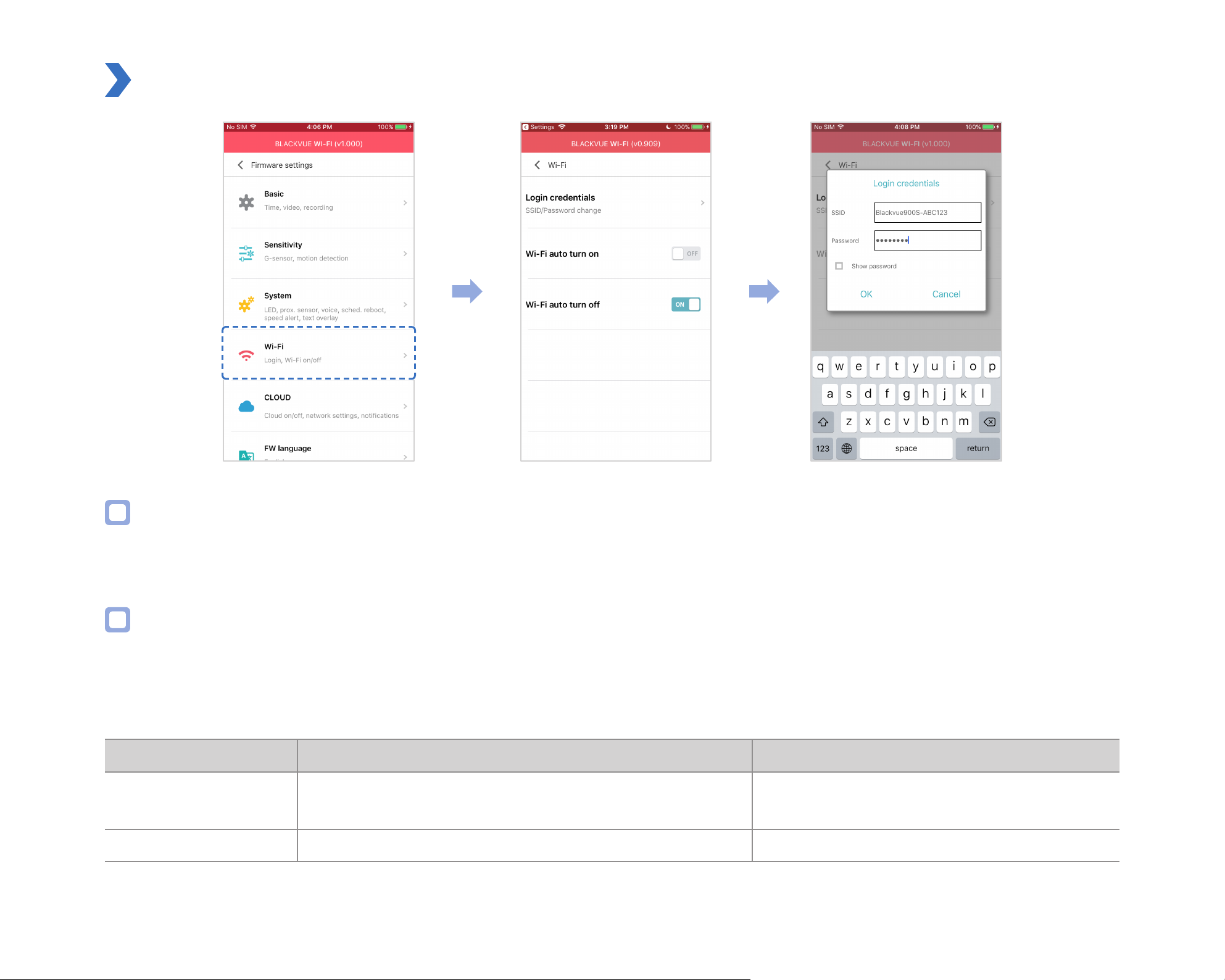
Настройки Wi-Fi
Учетные данные
Вы можете изменить SSID видеорегистратора и пароль Wi-Fi.
Включение/выключение автозапуска Wi-Fi
Вы не сможете включить/выключить автозапуск Wi-Fi при активном сервисе Cloud. Wi-Fi включится автоматически при включении
видеорегистратора и его нахождении в включенном состоянии.
При отключении сервиса Cloud вы сможете настроить включение/отключение автозапуска Wi-Fi.
ВКЛЮЧИТЬ ВЫКЛЮЧИТЬ
Wi-Fi не включается при включении
Автозапуск Wi-Fi Wi-Fi включается при включении видеорегистратора.
Автовыключение Wi-Fi Wi-Fi выключается при неактивности в течение 10 минут. Wi-Fi не включается автоматически.
видеорегистратора.
Вы также можете нажать кнопку Wi-Fi/Форматировать на корпусе видеорегистратора для включения/отключения Wi-Fi вручную.
BLACKVUE
66
Page 67
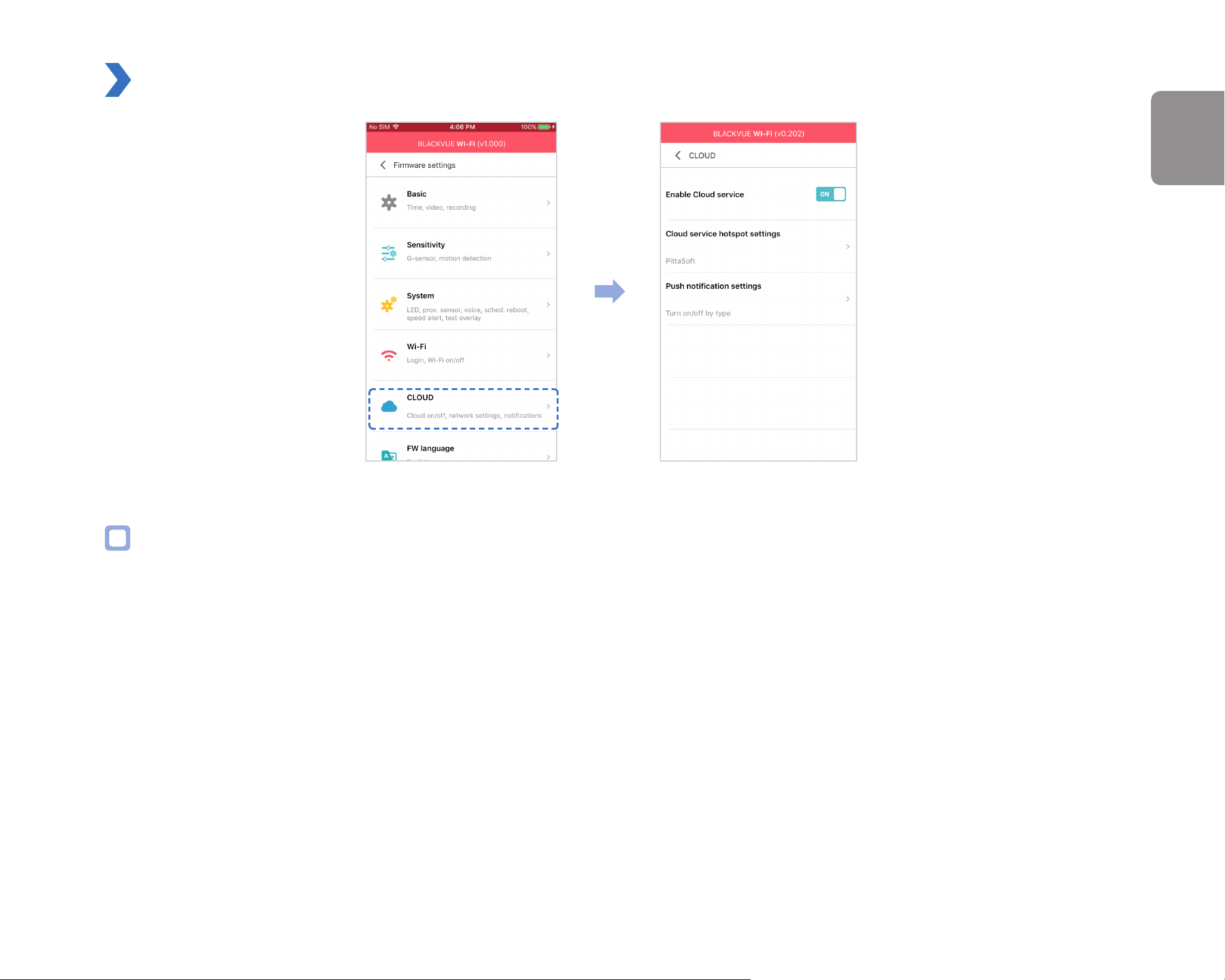
Настройка Cloud
РУССКИЙ
Включить Cloud
Включите, чтобы использовать сервис Cloud. Отключите Cloud, если вы его не используете.
DR900S-2CH
67
Page 68

Настройки точки подключения к Cloud
Можно сохранить до трех SSID точек доступа Wi-Fi (например, домашней сети, переносного устройства и рабочей сети). Выберите
точку доступа Wi-Fi из списка и введите пароль. Нажмите 2 и 3 для настройки дополнительных точек доступа.
Видеорегистратор BlackVue попытается сначала подключиться к точке доступа 1. Если он не сможет подключиться к точке доступа 1,
то будет выполнена попытка подключения к точке доступа 2, а затем к точке доступа 3.
BLACKVUE
68
Page 69

Настройки push-уведомлений
РУССКИЙ
Вы можете настроить получение push-уведомлений.
DR900S-2CH
69
Page 70
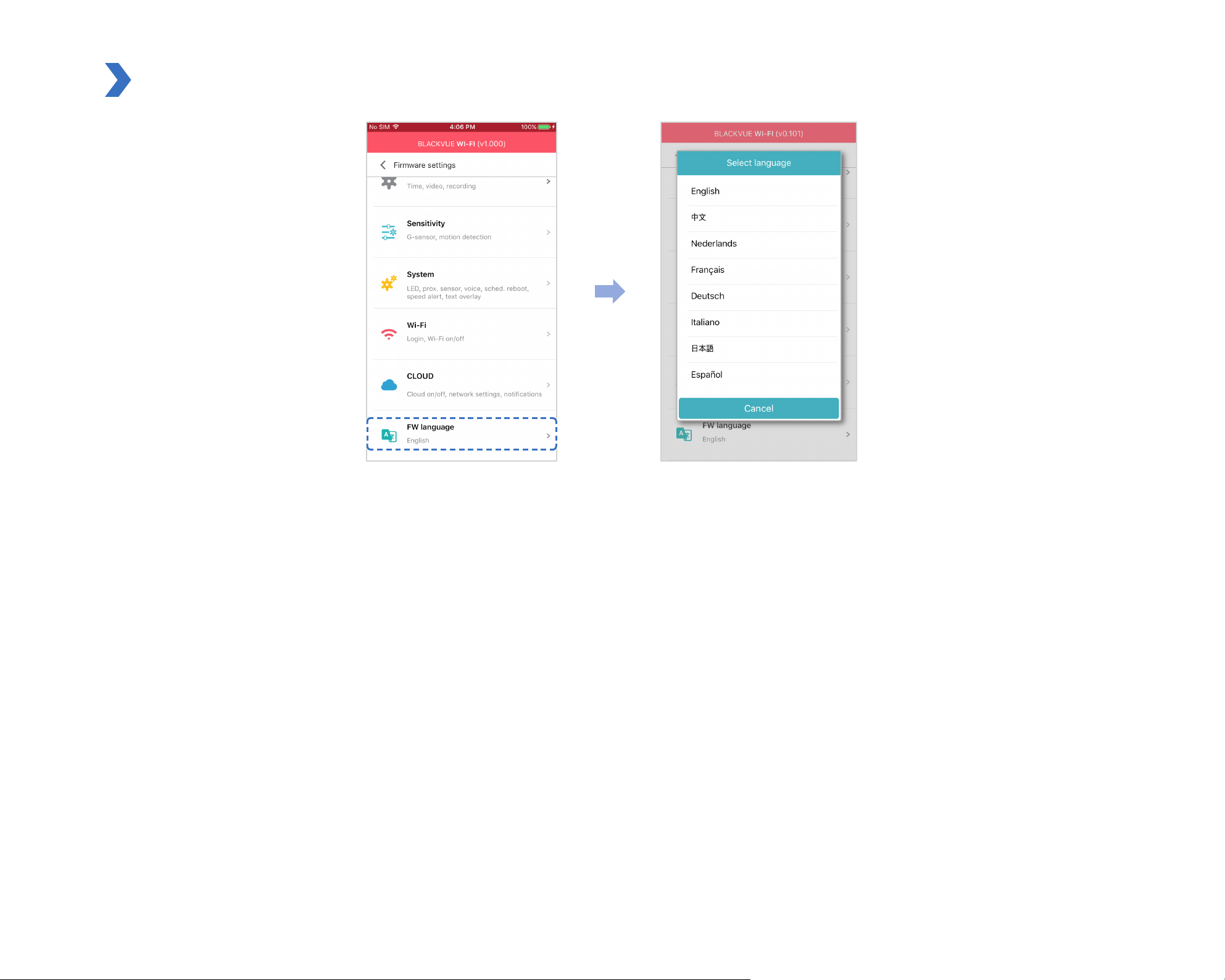
Язык прошивки
Вы можете изменить язык прошивки видеорегистратора.
BLACKVUE
70
Page 71

Изменение настроек с помощью компьютера (Windows/Mac)
РУССКИЙ
Нажмите кнопку Настройки (Windows) или меню (mac OS), чтобы открыть панель настроек
BlackVue. Здесь вы сможете изменить большинство настроек BlackVue для дальнейшей эксплуатации.
DR900S-2CH
71
Page 72
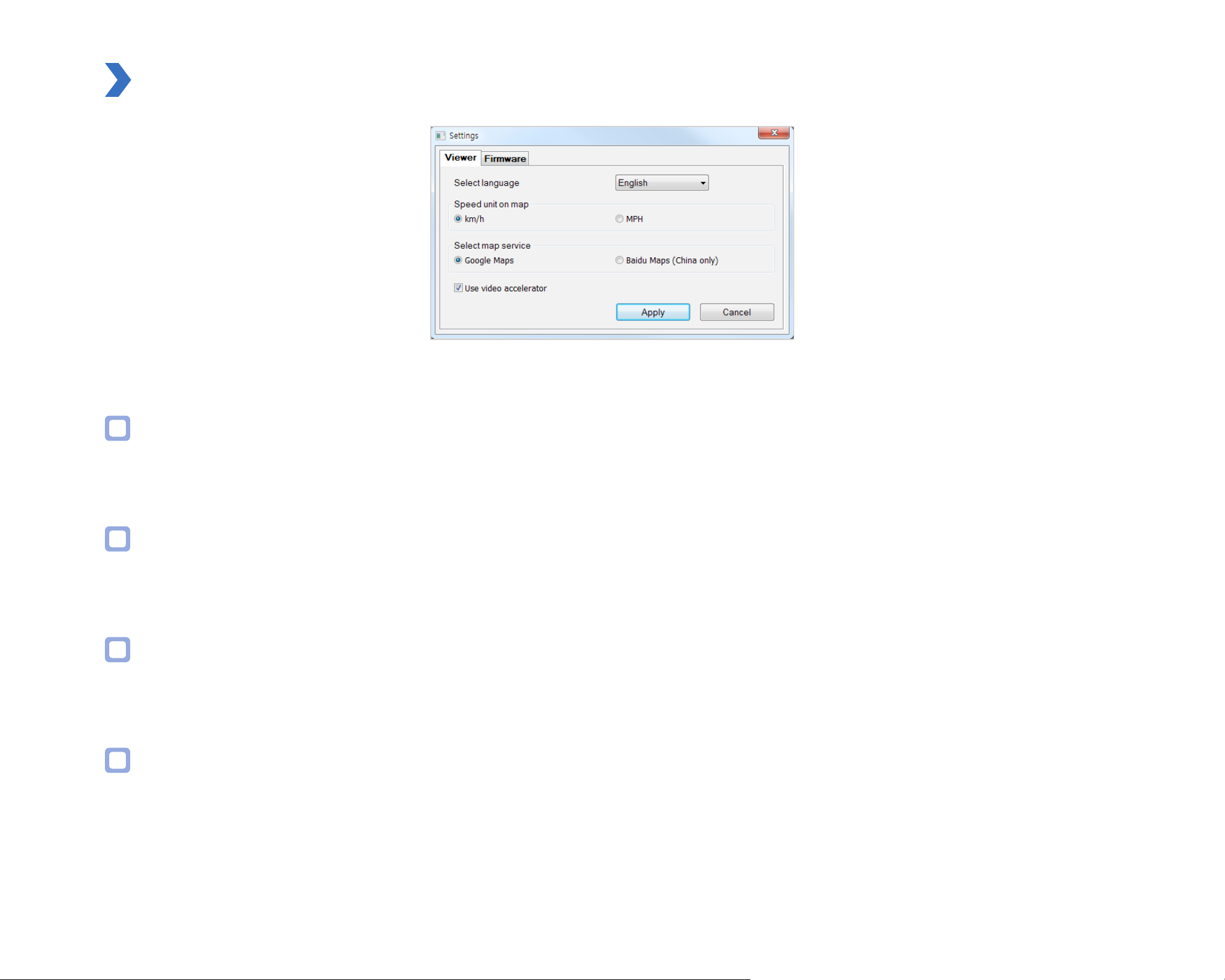
Настройки BlackVue Viewer
Выберите язык
Выберите из списка язык интерфейса BlackVue Viewer.
Ед. измерения скорости на карте
Измените единицы скорости, отображаемые на карте.
Выбрать карты
Измените используемую карточную службу.
Использовать ускорение видео
При возникновении проблем с синхронизацией во время одновременного воспроизведения записей с передней и задней камер,
рекомендуется включить ускоренное воспроизведение видео.
BLACKVUE
72
Page 73

Программные настройки
Выберите язык прошивки из раскрывающегося списка языков прошивки. Голосовые оповещения видеорегистратора будут
воспроизводиться на выбранном языке.
РУССКИЙ
ПРЕДУПРЕЖДЕНИЕ
y
Создайте резервную копию необходимых записей перед изменением настроек времени, разрешения видео, качества
изображения или длины видеосегмента. При изменении каких-либо из вышеуказанных настроек видеорегистратор
отформатирует карту microSD и удалит все хранящиеся на ней записи, включая заблокированные, для обеспечения
оптимальной работы.
DR900S-2CH
73
Page 74
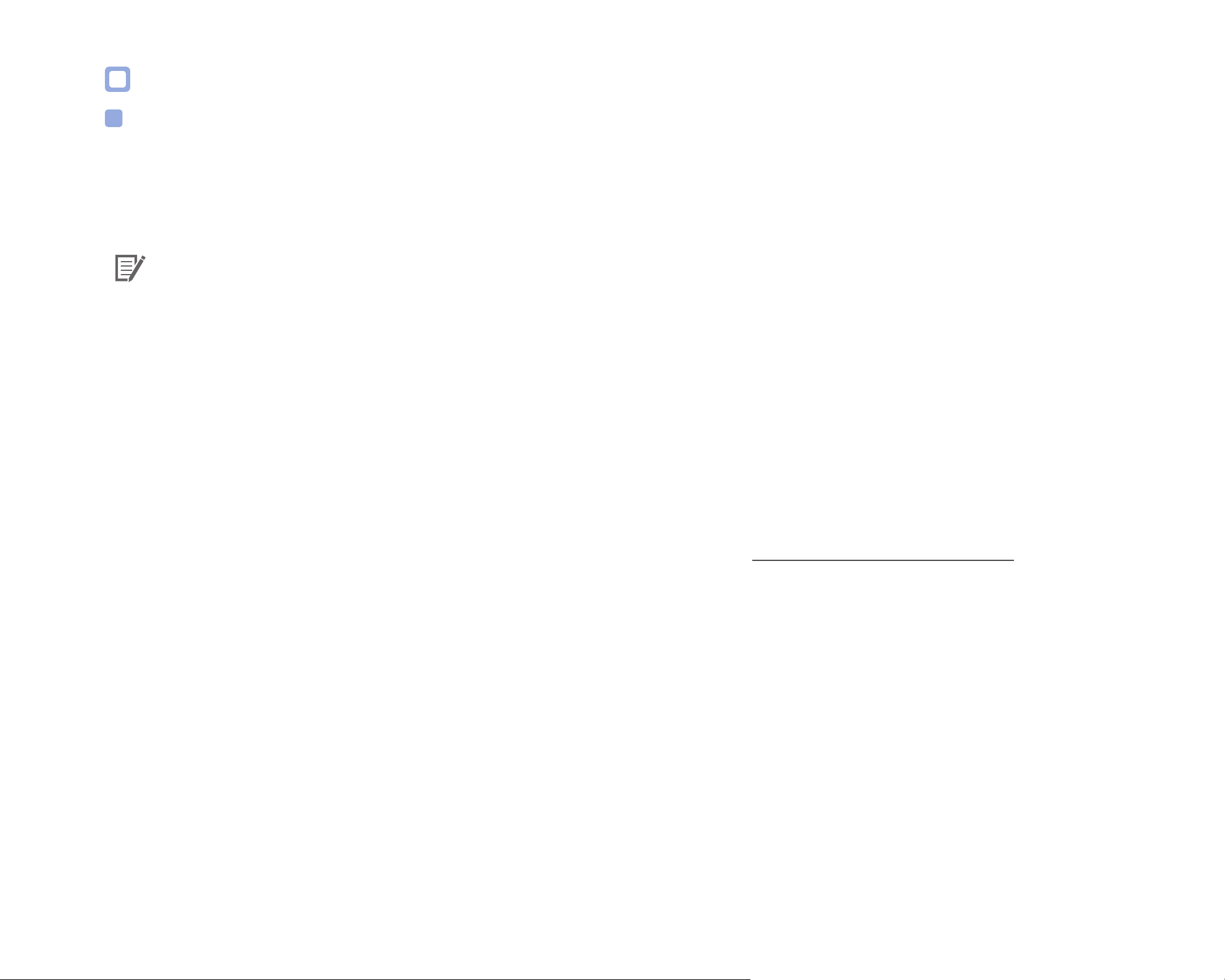
Основные настройки
Настройки времени
Выберите часовой пояс для автоматической синхронизации с временем GPS или задайте время и дату вручную после активации
параметра Настройка времени вручную.
Примечание
y
По умолчанию выбрано GMT -11.
Примеры смещения времени GMT:
- GMT-7: Лос-Анджелес
- GMT-4: Нью-Йорк
- GMT+0: Лондон
- GMT+1: Париж
- GMT+3: Москва
- GMT+8: Сингапур
- GMT+9: Сеул
- GMT+10: Сидней
Если вы не знаете смещение времени по GMT, найдите свой город на сайте https://greenwichmeantime.com/
* Выбор Летнее время приведет к изменению времени на час вперед.
y
При ручной настройке времени выберите предполагаемое время использования BlackVue (не текущее время).
BLACKVUE
74
Page 75
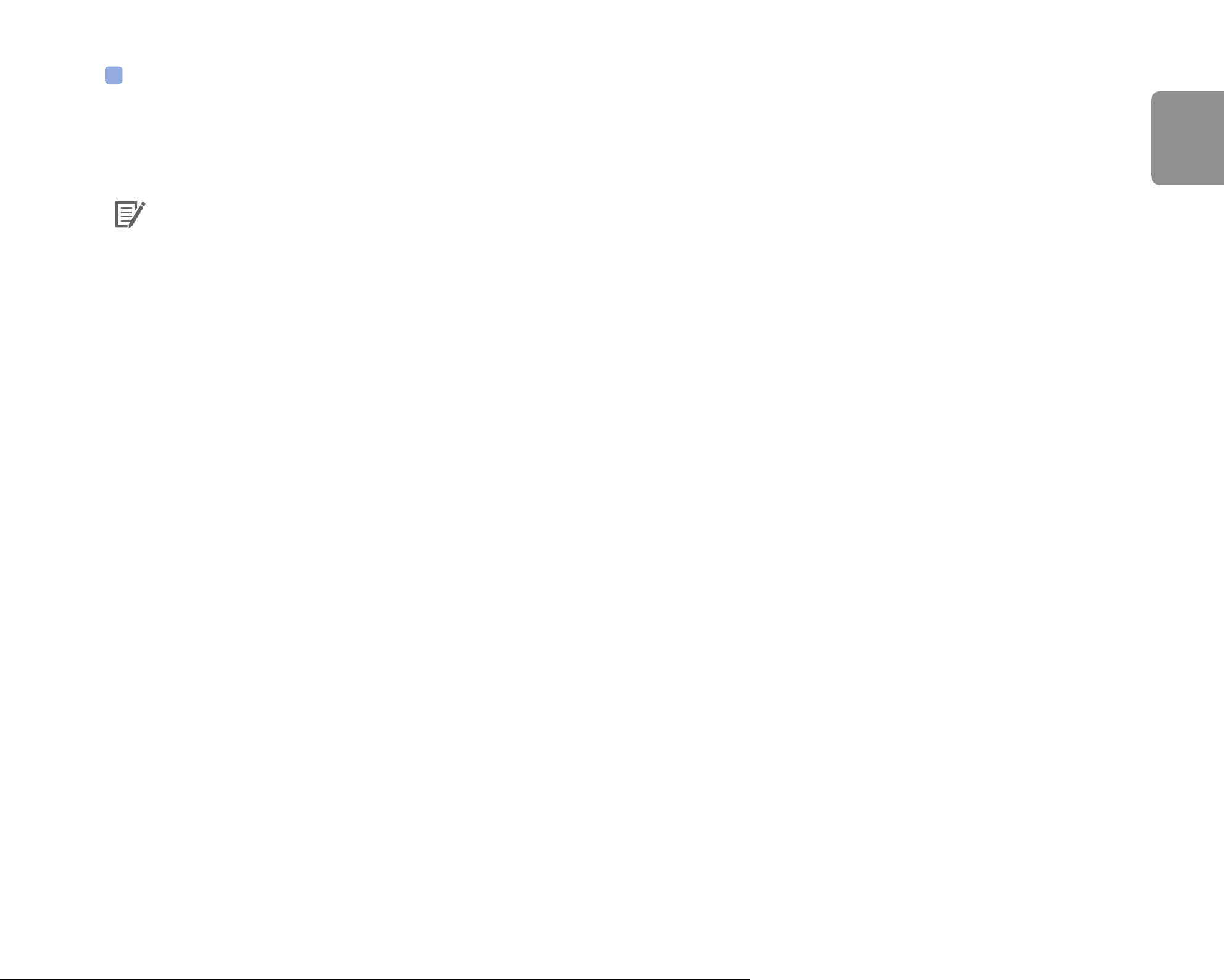
Настройки видео
– Разрешение
Выберите разрешение и частоту кадров. Например, «FHD@30 + FHD@30» означает, что передняя камера записывает видео в разрешении
Full HD с частотой 30 кадров в секунду, а задняя камера записывает видео в разрешении Full HD с частотой 30 кадров в секунду.
Примечание
y
Возможность воспроизведения видео с разрешением 4K UHD и/или видео с кодировкой H.265 зависит от характеристик
вашего компьютера и программного обеспечения. Более ранние устройства могут не поддерживать разрешение 4K
UHD или видео с кодировкой H.265. Если у вас возникла проблема с воспроизведением, убедитесь, что системные
характеристики вашего компьютера позволяют проигрывать такие видео.
y
При выборе разрешения «4K UHD @ 30 (Сверхвысокое) + FHD @ 30» качество изображения автоматически устанавливается
на «Наивысшее (Сверхвысокое)», а длина видеосегмента — на 1 минуту. Эти настройки невозможно изменить.
y
Частота кадров может меняться во время потоковой передачи по Wi-Fi.
РУССКИЙ
– Кодировка видео
Выберите H.265 (HEVC) или H.264 (AVC).
y
Рекомендуется использование кодировки H.265 (HEVC), особенно для записи в разрешении 4K UHD. По сравнению с AVC
кодировка HEVC сжимает данные в два раза эффективнее при сохранении того же уровня качества видео. Однако старые
устройства могут не поддерживать воспроизведение видео с кодировкой HEVC.
y
Выберите H.264 (AVC) для воспроизведения на устаревших мониторах или мобильных устройствах.
– Качество изображения
При разрешении «4K UHD (Сверхвысокое) + FHD» качество изображения устанавливается на «Наивысшее (Сверхвысокое)»
(25Мбит/с + 10Мбит/с). Другие настройки разрешения позволяют самостоятельно устанавливать качество изображения (битрейт).
Вы можете выбрать:
y
Наивысшее (передняя камера: 12 Мбит/с, задняя камера: 10 Мбит/с)
y
Высокое (передняя камера: 10 Мбит/с, задняя камера: 8 Мбит/с)
y
Обычное (передняя камера: 8 Мбит/с, задняя камера: 6 Мбит/с)
Это максимальные битрейты для разрешения «4K UHD @ 30 + FHD @ 30».
Увеличение качества изображения приведет к увеличению размера видеофайлов. Также увеличится время загрузки и копирования
файлов.
DR900S-2CH
75
Page 76

– Широкие возможности ночной съемки
Видеорегистратор оснащен функцией ночного видения. Если вы хотите повысить качество изображения, включите функцию
«Улучшенное ночное видение».
– Яркость (спереди)
Вы можете настроить уровень яркости передней камеры.
– Яркость (сзади)
Вы можете настроить уровень яркости задней камеры.
Настройки записи
– Обычная съемка
Если отключить эту функцию, то видеорегистратор перестает записывать в обычном режиме.
– Режим автопарковки
Если режим активирован, то видеорегистратор перейдет из обычного режима в режим парковки через 5 минут после остановки
автомобиля.
– Запись звука
Если отключить функцию диктофона, то видеорегистратор перестает записывать звук.
– Дата и время
Включение/отключение отображения даты и времени на видео.
BLACKVUE
76
Page 77

– Ед. измерения скорости
Выберите км/ч, миль/ч или отключите показ единиц измерения скорости.
– Дл. видео
Выберите длительность видеосегмента: 1, 2 или 3 минуты.
– Блокировать файлы события
Включение этого параметра заблокирует следующие типы записи и предотвратит их перезапись новыми записями:
- Записи событий внешнего воздействия во время нормального режима и режима парковки (E); и
- Запись вручную (M).
Заблокировать можно максимум 50 файлов. Чтобы заблокировать другие записи при достижении этого лимита, разблокируйте
РУССКИЙ
ранее заблокированные записи или освободите место на карте microSD. Вы также можете включить функцию «Перезаписывать
заблокированные файлы новыми событиями при заполнении памяти», чтобы разрешить перезапись самых старых заблокированных
файлов.
– Вращение передней камеры
Если передняя камера установлена в перевернутом положении, используйте этот параметр, чтобы повернуть изображение на 180°.
– Поворот задней камеры
Если вы установили заднюю камеру в перевернутом положении, используйте данную функцию, чтобы повернуть изображение с
камеры на 180°.
DR900S-2CH
77
Page 78

Настройки чувствительности
Гироскоп (нормальный режим)/гироскоп (режим парковки)
Гироскоп измеряет движение автомобиля по 3 осям – вверх и вниз, влево и вправо, вперед и назад. Если гироскоп фиксирует
значительное или внезапное движение (например, удар или столкновение), запускается запись события. Вы можете настроить
чувствительность таким образом, что гироскоп не будет инициировать запись при незначительных авариях или ударах. Отключите
чувствительность гироскопа, чтобы отключить запись события при внешнем воздействии.
BLACKVUE
78
Page 79

Обнаружение движения (режим парковки)
В режиме парковки видеорегистратор непрерывно осуществляет буферизацию видео и сохраняет запись, если обнаруживает
движение в зоне видимости камеры.
Вы можете настроить чувствительность обнаружения движения, чтобы датчик не реагировал на движения вследствие ветра или
дождя и не запускал запись. При настройке чувствительности учитывайте объекты, расположенные рядом с автомобилем.
Расширенные настройки чувствительности для обычного режима и режима парковки
РУССКИЙ
Расширенные настройки чувствительности позволяют точно настроить порог срабатывания гироскопа и начала записи события во
время просмотра записанного видео и данных гироскопа.
DR900S-2CH
79
Page 80

1
Нажмите кнопку «Расширенные настройки».
2
3
4
Дважды щелкните видео в списке, которое вы хотите использовать как справочные данные гироскопа.
Для настройки порога перемещайте ползунки, расположенные рядом с каждой осью гироскопа. Если значения гироскопа на
одной из 3 осей будут выше установленного порога, то запустится запись события.
Событие будет записано Событие не будет записано
Нажмите «Сохранить и закрыть».
BLACKVUE
80
Page 81
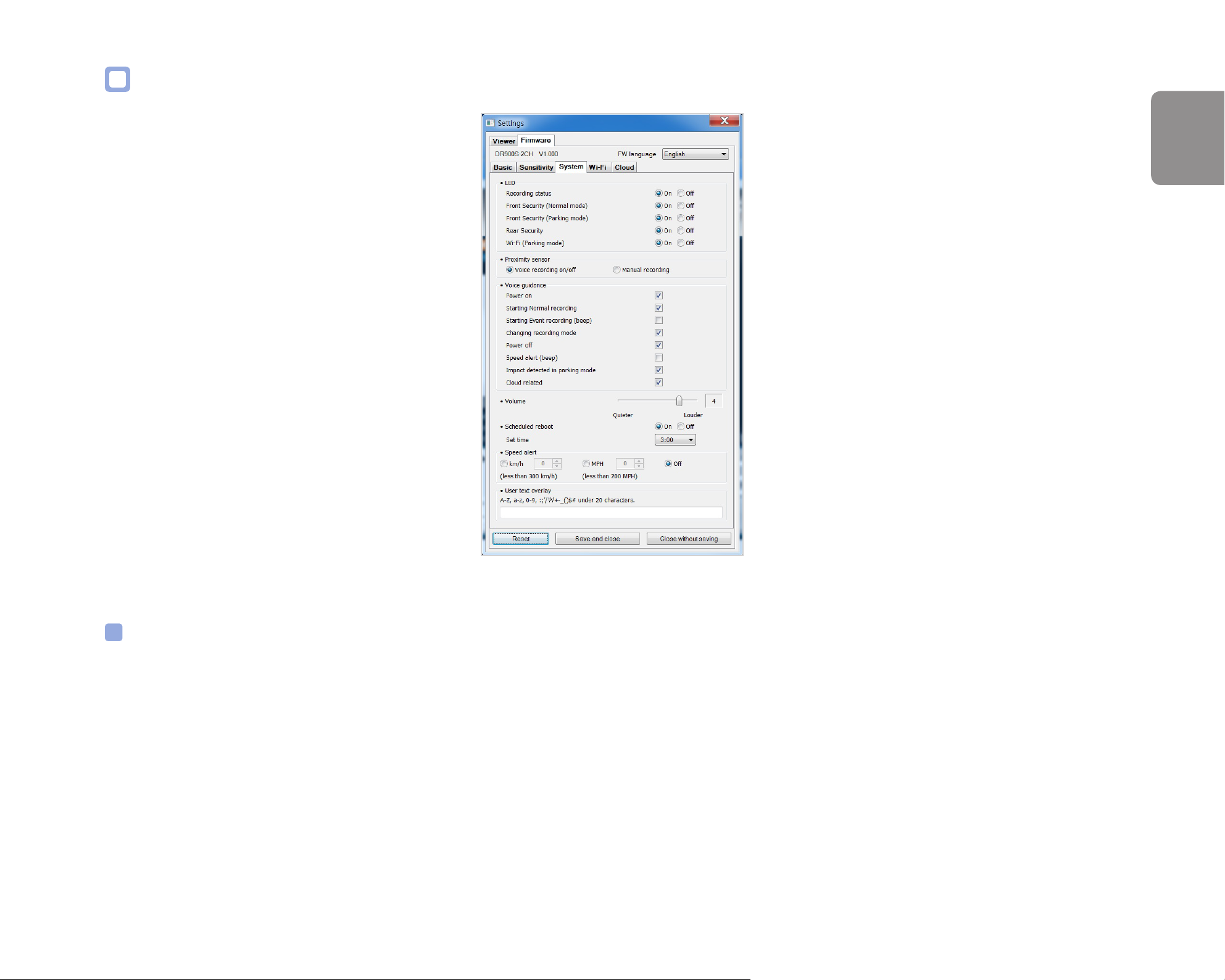
Системные настройки
РУССКИЙ
Индикатор
– Состояние записи
Вы можете включить/выключить индикатор состояния записи.
– Безопасность спереди (обычный режим)
Вы можете включить/выключить передний индикатор безопасности в обычном режиме.
DR900S-2CH
81
Page 82

– Безопасность спереди (режим парковки)
Вы можете включить/выключить передний индикатор безопасности в режиме парковки.
– Задний индикатор безопасности
Можно включить или отключить индикатор системы безопасности задней камеры.
– Wi-Fi (Режим парковки)
Вы можете включить/выключить индикатор Wi-Fi в режиме парковки.
Датчик присутствия
Вы можете выбрать функцию датчика присутствия. Он может быть использован как для включения/отключения функции
аудиозаписи, так и для активации записи вручную.
Голосовое управление
Вы можете настроить голосовое управление (оповещения), которое хотите слышать.
– Воздействие обнаружено в режиме парковки
Уведомляет при выходе из режима парковки, если во время режима парковки был зафиксирован удар, однако любые удары,
зафиксированные за три минуты до выхода из режима парковки, будут игнорироваться.
Громкость
Вы можете настроить громкость голосового управления (оповещения).
BLACKVUE
82
Page 83

Запланированная перезагрузка
Раз в день видеорегистратор автоматически перезагружается в заданное время для обеспечения стабильной работы. Если в
заданное для перезагрузки время камера производит запись, запланированная перезагрузка пропускается.
Вы можете включить/отключить или изменить время запланированной перезагрузки. Время по умолчанию — 03:00.
Оповещение скорости
Установите ограничение скорости (до 300 км/ч или 200 миль/ч), чтобы активировать функцию оповещения при превышении
скорости. При превышении автомобилем установленного скоростного ограничения раздается звуковой сигнал и включается
режим записи события. После сохранения одного файла записи события видеорегистратор переходит обратно в режим обычной
записи.
Наложение пользовательского текста
РУССКИЙ
Вы можете создать наложение пользовательского текста из максимум 20 знаков, используя английские буквы (A – Z, a – z), цифры (0 – 9) и
символы (:;‘/+-_()$#). Наложенный текст будет отображаться в записанных видео в левом верхнем углу.
DR900S-2CH
83
Page 84

Настройки Wi-Fi
Учетные данные
Вы можете изменить SSID видеорегистратора и пароль Wi-Fi.
Настройки Wi-Fi
y
Включение/выключение автозапуска Wi-Fi
Вы не сможете включить/выключить автозапуск Wi-Fi при активном сервисе Cloud. Wi-Fi включится автоматически при включении
видеорегистратора и его нахождении в включенном состоянии.
При отключении сервиса Cloud вы сможете настроить включение/отключение автозапуска Wi-Fi.
ВКЛЮЧИТЬ ВЫКЛЮЧИТЬ
Wi-Fi включается при включении
Автозапуск Wi-Fi
видеорегистратора.
Wi-Fi выключается при неактивности в течение
Автовыключение Wi-Fi
10 минут.
Вы также можете нажать кнопку Wi-Fi/Форматировать на корпусе видеорегистратора для включения/отключения Wi-Fi вручную.
Wi-Fi не включается при включении
видеорегистратора.
Wi-Fi не включается автоматически.
BLACKVUE
84
Page 85

Настройка Cloud
РУССКИЙ
Включить Cloud
Включите, чтобы использовать сервис Cloud. Отключите Cloud, если вы его не используете.
DR900S-2CH
85
Page 86

Настройки точки подключения к Cloud
Можно сохранить до трех SSID точек доступа Wi-Fi (например, домашней сети, переносного устройства и рабочей сети). Выберите
точку доступа Wi-Fi из списка и введите пароль. Нажмите 2 и 3 для настройки дополнительных точек доступа.
Видеорегистратор BlackVue попытается сначала подключиться к точке доступа 1. Если он не сможет подключиться к точке доступа 1,
то будет выполнена попытка подключения к точке доступа 2, а затем к точке доступа 3.
Настройки push-уведомлений
Вы можете настроить получение push-уведомлений.
Применение настроек
Вы можете автоматически принять настройки, установив карту microSD в видеорегистратор BlackVue и включив его. Установите
настройки до начала эксплуатации видеорегистратора.
Чтобы восстановить настройки по умолчанию в текущей вкладке, нажмите кнопку «Сбросить» в нижней части панели настроек.
BLACKVUE
86
Page 87

О сервисе Cloud
Вы можете подключить видеорегистратор к сети Интернет с помощью точки доступа Wi-Fi или встроенного беспроводного интернетсоединения в автомобиле и воспользоваться следующими преимуществами приложения BlackVue и BlackVue Cloud Viewer:
Live View – просмотр видео с видеорегистратора в прямом эфире.
Push-уведомления – получайте уведомления на свой смартфон, если с автомобилем что-то произошло.
Отслеживание GPS – отслеживайте местоположение автомобиля, маршрут и скорость в реальном времени.
Двусторонняя голосовая связь – активируйте голосовой чат с видеорегистратором со своего смартфона.
Резервное копирование – сохраняйте резервные копии видеозаписей в облачном хранилище или в памяти смартфона.
Автовыгрузка – автоматическая выгрузка записей событий в Cloud
Воспроизведение видео – просматривайте видео, сохраненные на видеорегистраторе, в облачном хранилище или в памяти
смартфона в любое время и в любом месте.
РУССКИЙ
Подключение к BLACKVUE CLOUD (дополнительно)
Вы можете пропустить этот шаг, если у вас нет точки доступа к Wi-Fi на мобильном устройстве или вы не хотите использовать сервис
BLACKVUE CLOUD.
Если у вас есть точка доступа к Wi-Fi на мобильном устройстве (переносной маршрутизатор Wi-Fi), встроенная беспроводная сеть
в автомобиле или сеть Wi-Fi в зоне нахождения автомобиля, вы можете использовать приложение BlackVue, чтобы подключиться к
сервису BLACKVUE CLOUD для просмотра местонахождения вашего автомобиля в режиме реального времени или живой передачи
видео с вашего видеорегистратора.
Для получения более подробной информации об использовании приложения BlackVue загрузите соответствующее руководство с
сайта www.blackvue.com > Support > Downloads.
1
Создание учетной записи
(i) Откройте приложение BlackVue.
(ii) Коснитесь кнопки в верхнем левом углу экрана и выберите Создать учетную запись.
(iii) Укажите адрес своей электронной почты и придумайте пароль. Повторно укажите пароль и нажмите Далее.
(iv) Ознакомьтесь с условиями обслуживания и политиками и нажмите кнопку «Создать учетную запись», чтобы продолжить.
(v) Вам будет отправлено электронное сообщение. Перейдите по ссылке в сообщении, чтобы завершить создание учетной записи.
DR900S-2CH
87
Page 88

2
Регистрация видеорегистратора в учетной записи
(i) В приложении BlackVue выберите «BLACKVUE CLOUD» и зайдите в свою учетную запись.
(ii) Коснитесь «Да», чтобы включить push-уведомления (этот параметр вы можете изменить в любое время).
(iii) Выберите «Зарегистрировать новую камеру».
(iv) Зарегистрируйте свою камеру одним из следующих способов:
QR-код: нажмите «Сканировать QR-код» и направьте экран своего смартфона на наклейку с QR-кодом на корпусе камеры;
*Вы можете найти QR-код на передней камере, сняв ее с кронштейна.
или
Регистрация вручную: введите серийный номер своей камеры и код Cloud и нажмите «Зарегистрировать».
(v) Приложение запросит разрешение на доступ к GPS-данным видеорегистратора. При выборе Предоставить приложение
будет отображать местоположение видеорегистратора и скорость. При выборе Не предоставлять вы не сможете
просматривать местоположение видеорегистратора и скорость (вы сможете предоставить доступ позже в пункте
«Настройки конфиденциальности»).
BLACKVUE
88
Page 89
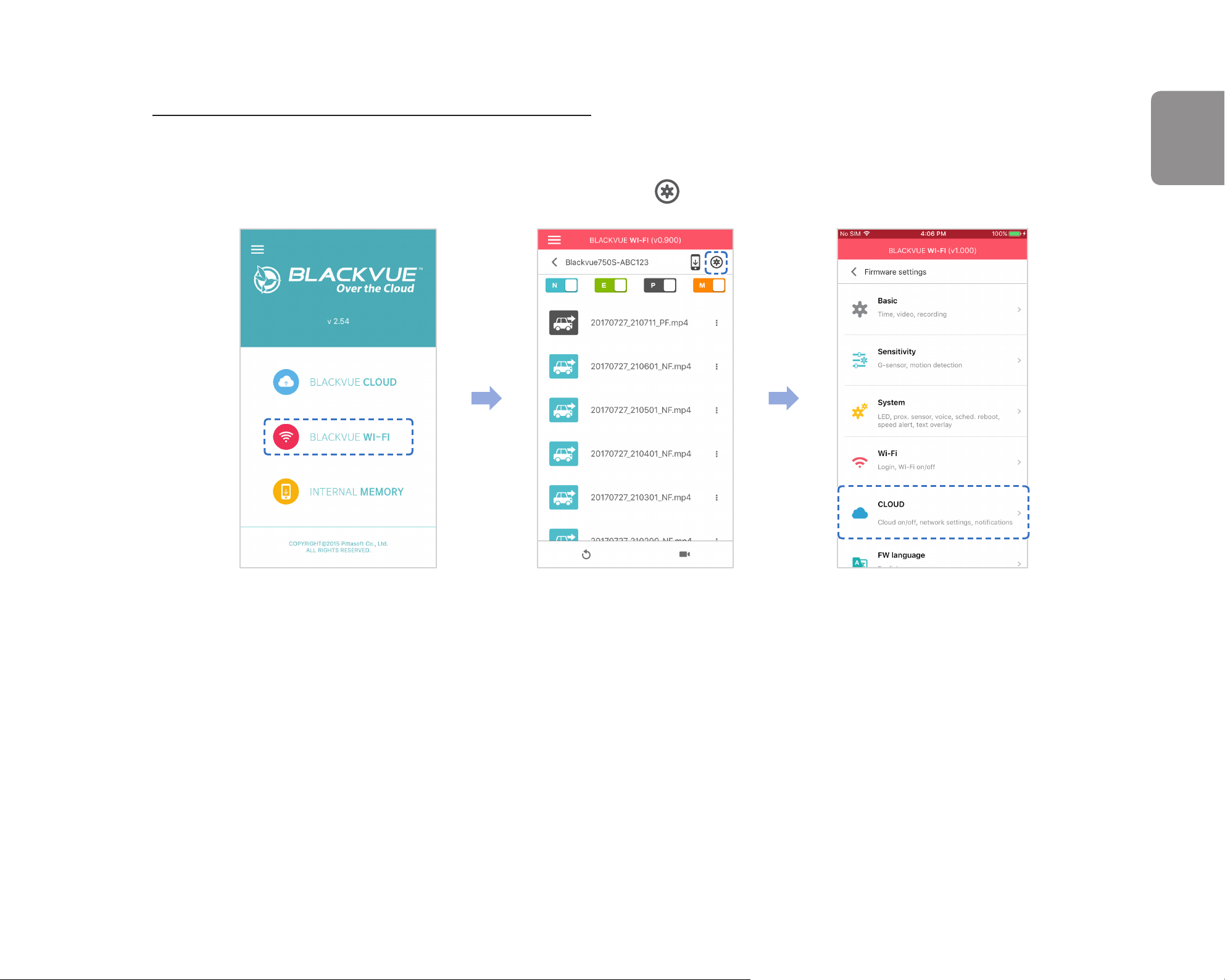
3
Подключите видеорегистратор BlackVue к точке доступа Wi-Fi, чтобы связаться с сервисом Cloud
РУССКИЙ
Нажмите здесь, чтобы открыть пошаговые видеоуроки, или перейдите в главное меню и выберите Помощь > Видеоуроки.
(i) Убедитесь, что ваш видеорегистратор BlackVue и точка доступа к Wi-Fi на мобильном устройстве включены.
(ii) Выполните сопряжение смартфона с видеорегистратором BlackVue с помощью Wi-Fi Direct. Для этого.
(iii) Откройте приложение BlackVue. Выберите BLACKVUE WI-FI > > Настройки Cloud.
(iv) Убедитесь, что опция Включить Cloud активна. Выберите «Настройки точки доступа к сервису Cloud».
DR900S-2CH
89
Page 90
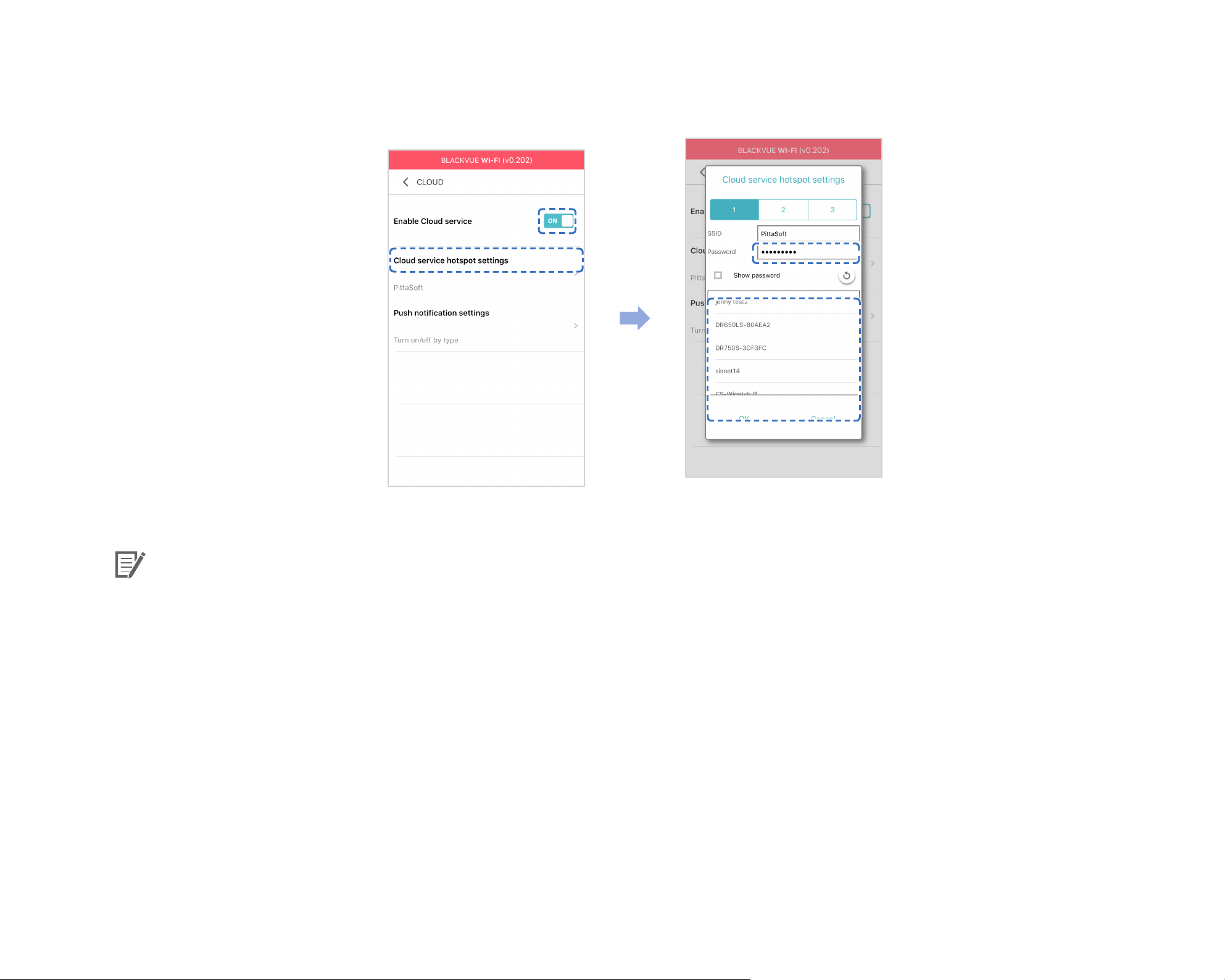
(v) Выберите точку доступа Wi-Fi из списка и введите пароль. Нажмите 2 и 3 для настройки дополнительных точек доступа.
После завершения нажмите «OK».
BLACKVUE
90
Примечание
y
Можно сохранить до трех SSID точек доступа Wi-Fi (например, домашней сети, переносного устройства и рабочей сети).
Page 91
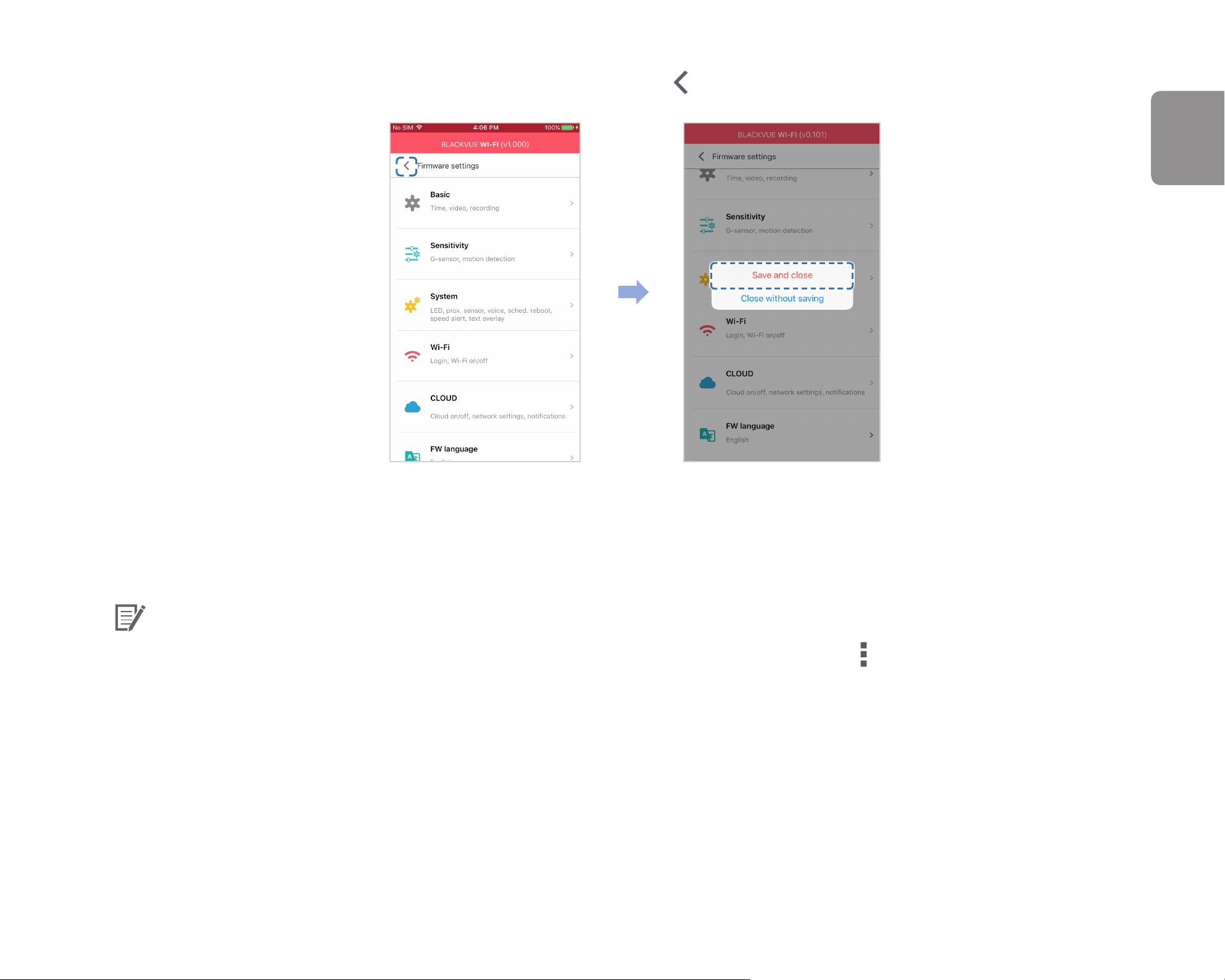
(vi) Вернитесь в меню настроек программной прошивки, коснитесь и выберите «Сохранить и закрыть».
РУССКИЙ
После перезагрузки ваш видеорегистратор автоматически подключится к точке доступа Wi-Fi.
Чтобы воспользоваться функциями сервиса Cloud, выберите BLACKVUE CLOUD на главном экране.
Примечание
y
Вы также можете изменить настройки видеорегистратора через BLACKVUE CLOUD, нажав
выбрав Настройки камеры.
y
Для получения подробной информации о работе с приложением BlackVue обратитесь к руководству, перейдя в главное
меню и выбрав Помощь> Руководство к приложению.
рядом с вашей камерой и
DR900S-2CH
91
Page 92

Дополнительное оборудование
Устройство предупреждения разряда аккумулятора (дополнительно)
Видеорегистратор BlackVue отключается автоматически при выключении двигателя автомобиля. Для записи видео с выключенным
двигателем требуется устройство предупреждения разряда аккумулятора (например, Power Magic Pro). Power Magic Pro позволяет
видеорегистратору работать при выключенном двигателе, обеспечивая питание от аккумулятора автомобиля. Функция
автоматического отключения питания и таймер нахождения в режиме парковки защитят аккумулятор вашего автомобиля от
разрядки.
Видеорегистратор
Power Magirc Pro
Блок
предохранителей
BLACKVUE
92
Page 93

Батарея для режима парковки (дополнительно)
Чтобы записывать видео с выключенным двигателем и без использования аккумулятора, можно установить дополнительную
батарею для режима парковки. Аккумуляторная батарея Power Magic Battery Pack B-112 обеспечивает питанием один
видеорегистратор в течение 12часов после 1часа быстрой зарядки. Батарея обеспечивает питанием видеорегистратор при
выключенном двигателе. Когда двигатель работает, видеорегистратор питается от аккумулятора автомобиля, в то время как
дополнительная батарея заряжается.
РУССКИЙ
DR900S-2CH
93
Page 94
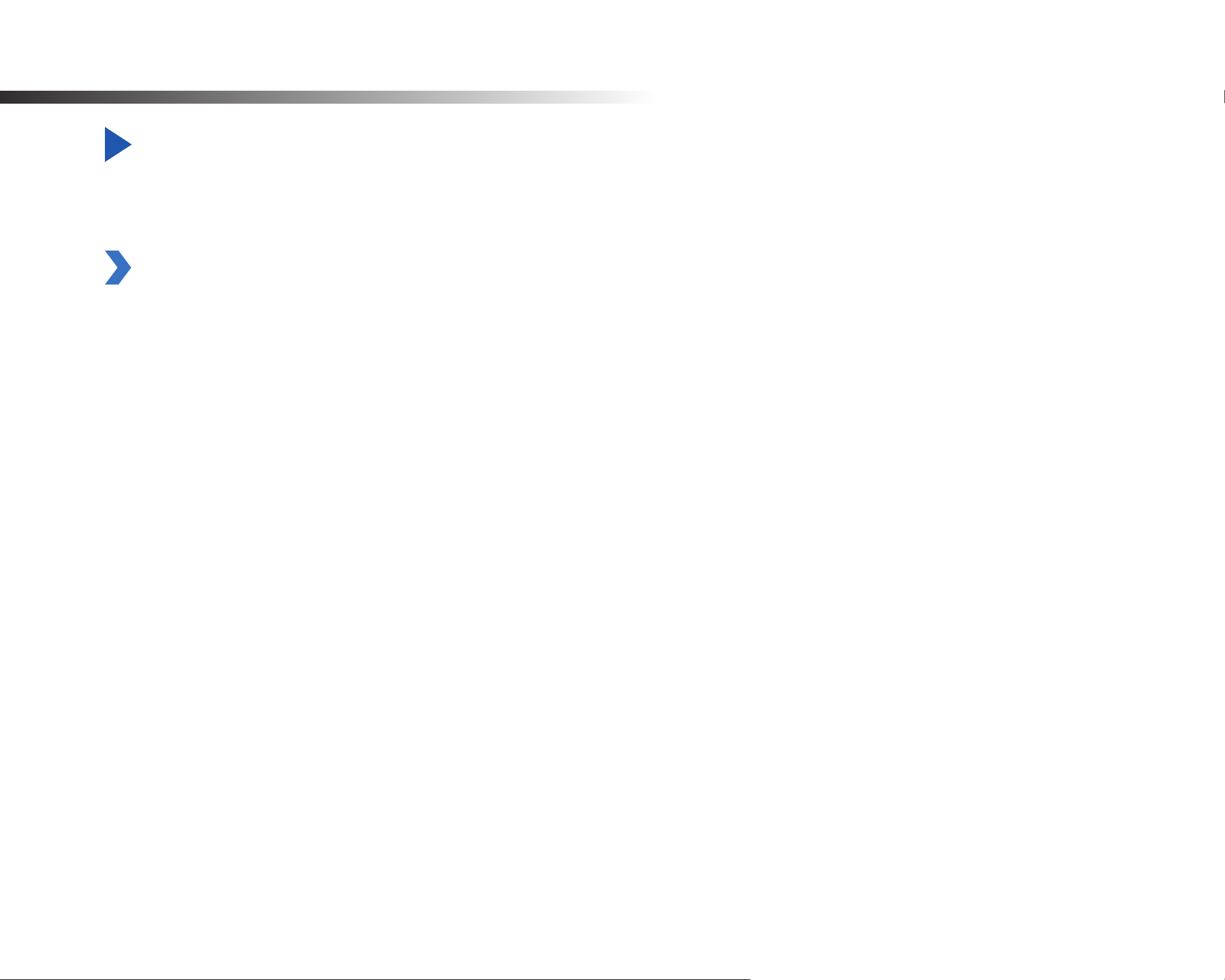
Устранение неисправностей
Изменение/сброс SSID и пароля Wi-Fi
Вы можете изменить/сбросить SSID и пароль Wi-Fi видеорегистратора следующими способами.
Сброс SSID и пароля Wi-Fi на устройстве
Нажмите и удерживайте кнопку Wi-Fi в течение 5 секунд. Когда раздастся голосовое уведомление, отпустите кнопку. Затем снова
нажмите на кнопку, чтобы сбросить SSID и пароль Wi-Fi до параметров по умолчанию.
*Вы найдете SSID и пароль Wi-Fi по умолчанию на передней камере, сняв ее с кронштейна.
BLACKVUE
94
Page 95
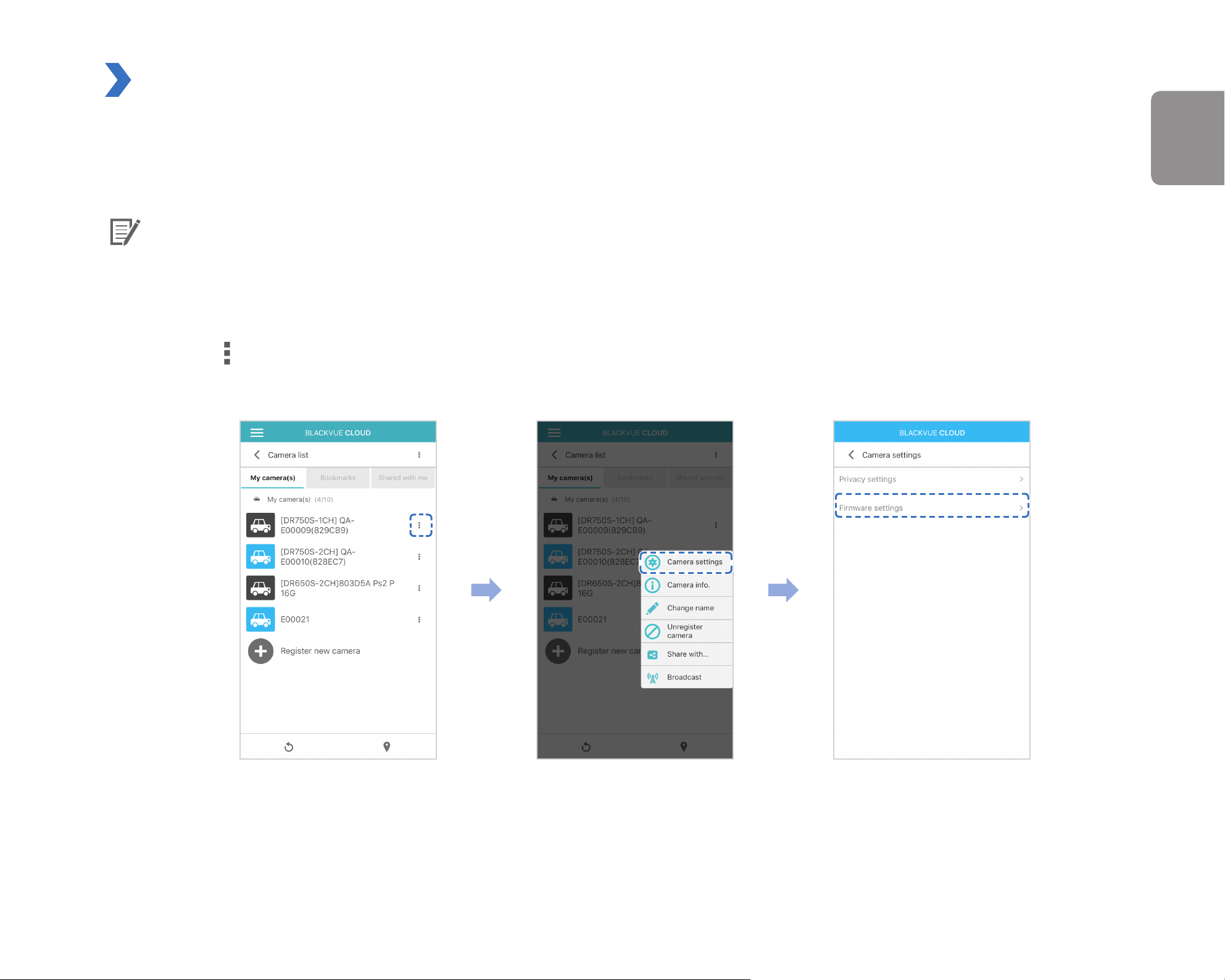
Изменение SSID и пароля Wi-Fi с помощью Cloud
РУССКИЙ
1
2
3
Выполните вход в приложение BlackVue.
Выберите «BLACKVUE CLOUD».
Примечание
y
Вы можете получить доступ к настройкам прошивки с помощью Cloud, если видеорегистратор включен и подключен к
Интернету (Cloud). Значок синего цвета означает, что видеорегистратор подключен к Cloud, а серый значок — отсутствие
подключения к Cloud.
Нажмите рядом с именем камеры и выберите Настройка камеры > Настройки прошивки > Wi-Fi > Учетные данные.
Здесь можно изменить SSID камеры и пароль учетной записи Wi-Fi.
DR900S-2CH
95
Page 96

4
Вернитесь в меню настроек программной прошивки, коснитесь и выберите «Сохранить и закрыть».
BLACKVUE
96
Page 97

Изменение пароля Wi-Fi с помощью BlackVue Viewer (Windows или Mac)
РУССКИЙ
1
2
3
4
5
6
Извлеките карту microSD из видеорегистратора.
Вставьте карту в устройство для считывания карт microSD и подключите устройство к ПК.
Запустите BlackVue Viewer.
*Вы можете загрузить BlackVue Viewer на сайте www.blackvue.com > Support > Downloads и установить на ваш компьютер.
В BlackVue Viewer нажмите кнопку Настройки (Windows) или меню (macOS), чтобы открыть
панель настроек BlackVue.
Нажмите вкладку «Прошивка», затем вкладку «Wi-Fi» и в пункте «Учетные данные» измените пароль.
Нажмите «Сохранить и закрыть».
DR900S-2CH
97
Page 98

Технические характеристики устройства
Модель DR900S-2CH
Передняя камера: Черный/ширина 118,5 мм x высота 36 мм/91 г
Цвет/размер/вес
Память Карта памяти microSD (16 ГБ/32 ГБ/64 ГБ/128 ГБ)
Режимы записи
Камера
Угол обзора
Задняя камера: Черный/ширина 67,4 мм x высота 25 мм/25 г
Обычная запись, запись событий (при обнаружении воздействия в нормальном режиме и
режиме парковки), запись вручную и в режиме парковки (при обнаружении движения)
* Для записи в режиме парковки требуется установка дополнительной батареи (Power Magic
Battery Pack) или устройства предупреждения разряда аккумулятора (Power Magic Pro).
Передняя камера: Датчик CMOS 8 Мп
Задняя камера: CMOS-датчик Sony STARVIS™ (прибл.2.1мегапикселей)
Передняя камера: По диагонали 162°, по горизонтали 136°, по вертикали 77°
Задняя камера: По диагонали 139°, по горизонтали 116°, по вертикали 61°
<Передняя камера - Задняя камера>
4K UHD (3840x2160) с частотой 30 кадров в секунду (Сверхвысокое) — Full HD (1920x1080) с
частотой 30 кадров в секунду
4K UHD (3840x2160) с частотой 30 кадров в секунду — Full HD (1920x1080) с частотой 30 кадров в
Разрешение/частота кадров
Кодировка видео H.265 (HEVC), H.264 (AVC)
Качество изображения Наивысшее, Высокое, Обычное
Режим сжатия видео MP4
Wi-Fi Встроенный (802.11n 2.4 Гц / 802.11ac 5 Гц, двухполосный)
секунду
Full HD (1920x1080) с частотой 60 кадров в секунду — Full HD (1920x1080) с частотой 30 кадров в
секунду
Full HD (1920x1080) с частотой 30 кадров в секунду — Full HD (1920x1080) с частотой 30 кадров в
секунду
* Частота кадров может меняться во время потоковой передачи по Wi-Fi.
GPS Встроенный
* STARVIS является торговой маркой Корпорации Sony.
BLACKVUE
98
Page 99

Микрофон Встроенный
Динамик
(голосовое управление)
РУССКИЙ
Встроенный
Передняя камера: Индикатор записи, индикатор GPS, индикатор Wi-Fi, индикатор системы
Светодиодные индикаторы
Кнопки
Датчик 3-осевой датчик ускорения
Резервная батарея Встроенный конденсатор
Входное напряжение 12 В − 24 В постоянного тока (Разъем питания постоянного тока:
безопасности передней камеры.
Задняя камера: Задний индикатор безопасности
кнопка Wi-Fi/форматирование:
* Нажмите один раз, чтобы включить/выключить Wi-Fi.
* Нажмите и удерживайте в течение 5 секунд. Когда раздастся голосовая команда, отпустите
кнопку. Затем нажмите еще раз для сброса SSID и пароля Wi-Fi либо нажмите и удерживайте
кнопку в течение 5 секунд для форматирования карты microSD.
Датчик присутствия:
При касании датчика присутствия включается/отключается аудиозапись или запускается запись
вручную в зависимости от настроек программной прошивки.
В среднем 380 мА (4,56 Вт при 12 В, когда GPS включен и Wi-Fi отключен)
(Ø3,5 x Ø1,35), Макс. 1 A/12 В)
В среднем 360 мА (4,32 В при 12 В, с выключенными функциями GPS и Wi-Fi)
Потребление тока
* Фактическое потребление энергии может различаться в зависимости от условий
использования и окружающей среды.
Рабочая температура -20 °C − 70 °C (-4 °F − 158 °F)
Температура хранения -20 °C − 70 °C (-4 °F − 158 °F)
Выключение питания
при перегреве
Сертификаты соответствия
Программное обеспечение
Приложение Приложение BlackVue (Android 4.4.2 или более поздние версии, iOS 9.0 или более поздние версии)
Другие функции Адаптивная система управления файлами, не требующая форматирования
Прибл. 75°C (167°F)
Передняя камера: FCC, CE, RoHS, Telec, WEEE, IC
Задняя камера: FCC, CE, RoHS, WEEE
Программа BlackVue Viewer
* Поддерживаются Windows XP или более поздние версии и Mac Yosemite OS X (10.10) или более
поздние версии
DR900S-2CH
99
Page 100
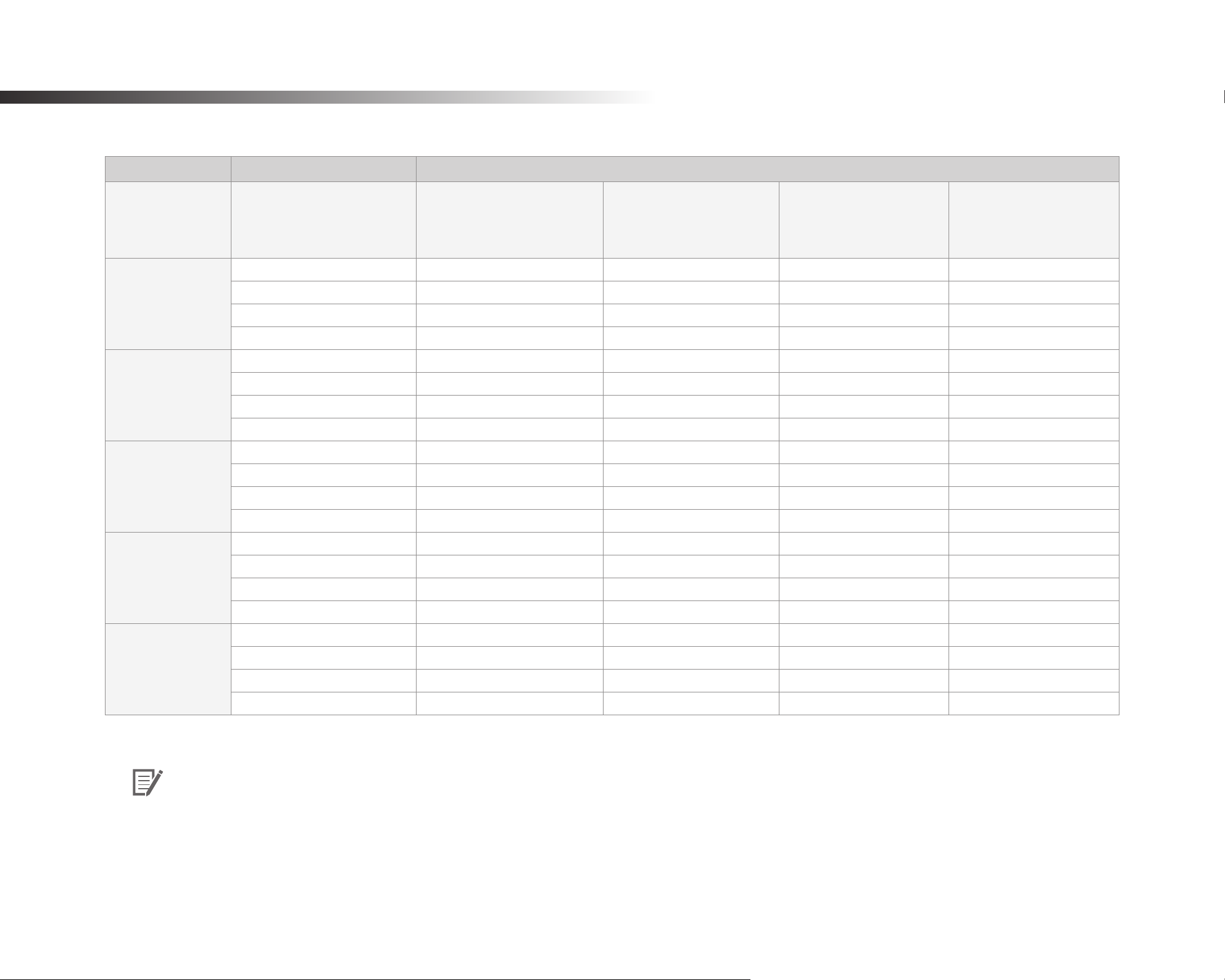
Время записи
При подключении к источнику питания видеорегистратор автоматически включится и начнет запись.
Объем памяти Качество изображения Разрешение (передняя камера + задняя камера)
16ГБ
32Гб
64Гб
4K UHD с частотой 30 кадров
в секунду (Сверхвысокое) +
Full HD с частотой 30 кадров
в секунду
Наивысшее (Сверхвысокое) 55 мин x x x
Наивысшее x 1 ч 20 мин 1 ч 20 мин 1 ч 20 мин
Высокое x 1 ч 40 мин 1 ч 40 мин 1 ч 40 мин
Обычный x 2 ч 10 мин 2 ч 10 мин 2 ч 10 мин
Наивысшее (Сверхвысокое) 1 ч 50 мин x x x
Наивысшее x 2 ч 40 мин 2 ч 40 мин 2 ч 40 мин
Высокое x 3 ч 20 мин 3 ч 20 мин 3 ч 20 мин
Обычный x 4 ч 20 мин 4 ч 20 мин 4 ч 20 мин
Наивысшее (Сверхвысокое) 3 ч 40 мин x x x
Наивысшее x 5 ч 20 мин 5 ч 20 мин 5 ч 20 мин
Высокое x 6 ч 40 мин 6 ч 40 мин 6 ч 40 мин
Обычный x 8 ч 40 мин 8 ч 40 мин 8 ч 40 мин
Наивысшее (Сверхвысокое) 7 ч 20 мин x x x
4K UHD с частотой
30 кадров в секунду +
Full HD с частотой
30 кадров в секунду
Full HD с частотой
60 кадров в секунду +
Full HD с частотой
30 кадров в секунду
Full HD с частотой
30 кадров в секунду +
Full HD с частотой
30 кадров в секунду
128Гб
Наивысшее (Сверхвысокое) 25+10 x x x
Битрейт (Мбит/с)
Передняя камера +
задняя камера
Наивысшее x 10 ч 40 мин 10 ч 40 мин 10 ч 40 мин
Высокое x 13 ч 20 мин 13 ч 20 мин 13 ч 20 мин
Обычный x 17 ч 20 мин 17 ч 20 мин 17 ч 20 мин
Наивысшее x 12+10 12+10 12+10
Высокое x 108 108 108
Обычный x 86
Вышеуказанное время записи одинаково для обеих кодировок видео (H.264/H.265).
Примечание
y
При заполнении карты памяти microSD сначала удаляются старые файлы, чтобы освободить пространство для записи новых.
y
Общее время записи зависит от объема памяти карты microSD и качества изображения видео.
BLACKVUE
100
86 86
